Гистограмма
Цифровые технологии делают работу фотографа намного более эффективной и быстрой. Сегодня цифровые фотоаппараты могут не только показать результат съемки сразу на дисплее камеры, но и провести анализ этих фотографий — показать переэкспонированные области кадра и гистограмму (общую и раздельные для каждого из трех каналов RGB).
Гистограмма позволяет фотографу проанализировать кадр и мгновенно ввести коррективы в съемку. И тем самым избавить вас от лишней обработке в RAW-конвертере и фотошопе.
Гистограмма — это графическое отображение распределения полутонов в фотографии. По горизонтали идет шкала яркости, а по вертикали — относительное количество пикселей с данной яркостью.
Гистограмма читается слева на право, от черного к белому.
Посмотрите на следующие примеры и вы поймете как читать гистограмму.
По гистограмме видно, что на фотографии нет абсолютно черных областей. 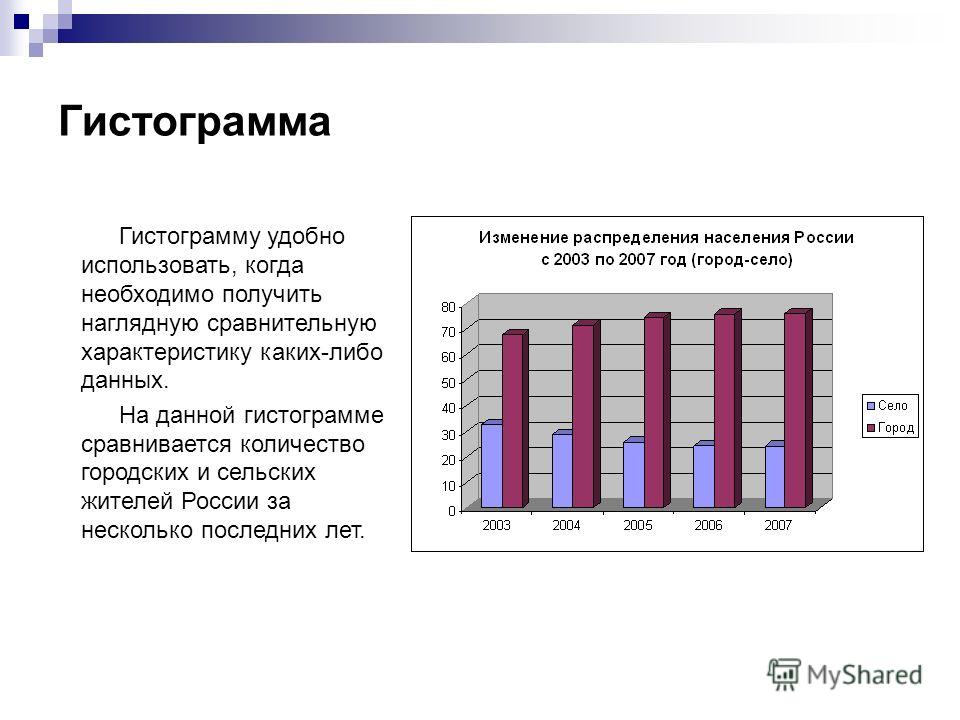 | Гистограмма в целом распределена равномерно по всему диапазону яркостей. Есть небольшие зоны пере- и недосвета, но они не критичны. |
В следующем примере видно как по гистограмме увидеть недо- и пересветы.
| На дисплее не будет ясно насколько белый фон является белым. Гистограмма показывает полный провал на экране ноутбука, светло-серые тона корпуса и белый фон вокруг объекта. | Глядя на экран камеры — сложно понять есть ли потери на корпусе авто. Гистограмма ясно показывает, что нет абсолютно черных участков, зато ясно видно пересветы на белых объектах. |
Гисторграмма помогает и при обработке в фотошопе в режиме Levels. Посмотрите как после увеличения контраста выглядит гистограмма и фото.
Слева оригинал фотографии, справа результат после небольшого увеличения контраста.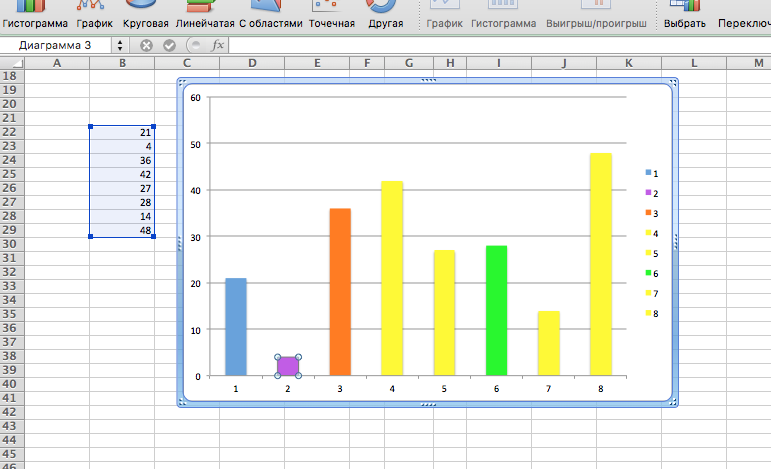 Как видите работа контраста растягивает гистограмму, добавляя темных и светлых областей. Как видите работа контраста растягивает гистограмму, добавляя темных и светлых областей. | |
Зачем нужна Гистограмма?
Все современные камеры оснащены достаточно большими и качественными дисплеями. Зачем же тогда нужна гистограмма?
Дисплеи имеют свой уровень яркости, восприятие которой зависит так же от окружающего света. Если смотреть на дисплей ночью картинка будет казаться очень яркой, а днем наоборот — очень блеклой. За счет того, что гистограмма показывает изображение в виде графика, она независима от любых условий просмотра.
Качество дисплеев в камерах действительно высокое, но не настолько чтобы отобразить разницу между почти белым и абсолютно белым, как и разницу между почти черным и абсолютно черным.
Посмотрите на следующее фото:
Автор: http://www.flickr.com/photos/bigfrank/368734607/
Это просто идеальная фотография для нашей ситуации. Конечно она была обработана в фотошопе, но это не важно.
Как вы видите на фото нету пересветов или темных участков. Гистограмма показывает нам тоже самое. По краям есть не высокие столбики, которые указывают на пересветы от ламп освещения и темные области на витрине. В остальном как видно гистограмма показывает что наибольшая часть информации в средних тонах.
Одного взгляда на гистограмму достаточно чтобы удостовериться в верной экспозиции и идти снимать дальше.
Как вы уже поняли у каждого изображения своя гисторграмма, соответствено не бывает правильной или не правильной гистограммы.
Гистограмму стоит рассматривать как инструмент быстрого анализа фотографии во время съемки (или во время обработки).
Когда нужно использовать гистограмму
Ночная съемка
При отсутствии внешних источников света особенно сложно определить яркость и контрастность фотографии.
Студийная съемка
Если вы снимаете в студии и у вас нет экспонометра, чтобы замерить мощность приборов, приходится работать наугад, настраивая камеру по результату на дисплее. Гистограмма более аккуратно покажет ситуацию на картинке.
Гистограмма более аккуратно покажет ситуацию на картинке.
Предметная съемка
Предметы как правило снимают на белом фоне. Фото может показать только области пересвета. А гистограмма поможет понять насколько белый действительно является белым.
Итог
Как вы видите, гистограмма очень мощный и удобный иструмент работы фотографа. Это совершенно необходимая вещь для создания технически качественных снимков. А в наших следующих статьях мы продолжим рассказывать о интересных и эффективных инструментах для работы с фотографиями.
Как читать rgb-гистограмму
Мифы и заблуждения о гистограмме
Существует множество споров о том, стоит использовать этот график яркости или нет. Чтобы разобраться в этом, развенчаем несколько мифов о том, как и когда применяется гистограмма фотоаппарата.
- Профессиональные фотографы определяют равновесие светотени “на глаз”, не полагаясь на процессор камеры.
- В зависимости от уровня фотоаппарата показанные данные могут быть ошибочны.

- Фотография не обязательно должна быть идеально вымерена по экспозиции, иногда пересвет или затемнение является частью творческой задумки.
- Гистограмма фото, как правило, применяется только при черно-белой съемке.
- Профессионалы чаще доверяют обработке снимков формата RAW в программах Adobe Photoshop, Adobe Lightroom и некоторых других корректорах.
В связи с этим мнения об использовании графиков разделяются на “за” и “против”.
Как использовать гистограмму?
Чаще всего гистограмма используется для того, чтобы сориентироваться, насколько правильно выставлена .
Особенно рекомендую опираться на показания гистограммы начинающим фотографам, которым пока сложно определить «на глаз», достаточно ли света на фотографии.
Основное правило в этом случае — избегать пиков гистограммы в крайних точках
, которые говорят о недосветах или пересветах на фотографии.
Недосвет.
Если гистограмма сильно смещена влево и наблюдаются высокие пики в крайней левой точке, это означает, что на фотографии много недоэкспонированных областей, т. е. идет потеря деталей в тенях.
е. идет потеря деталей в тенях.
Пересвет.
И та, и другая ситуация — это две крайности, которых следует избегать при подборе настроек экспозиции.
Правильная экспозиция.
В большинстве случаев гистограмма, в которой пики расположены в средней части графика, свидетельствует о правильно выставленной экспозиции. Но это не означает, что все фотографии нужно приводить к какому-то стандарту средне-серой гистограммы. Так не бывает и не должно быть.
Важно понимать, что каждая фотография имеет свой набор светов и теней, и в зависимости от сюжета съемки и художественной задумки автора, могут преобладать светлые тона или, наоборот, тени. Соответственно, и гистограмма такой фотографии будет смещена в какую-то одну сторону
Но это не означает, что экспозиция была выставлена неправильно.
«Идеальная» гистограмма говорит лишь о преобладании средне-серых тонов на изображении. Вот как будет выглядеть представленная выше фотография, если ее подогнать под «идеал» гистограммы.
Как мы видим, основное распределение пиков гистограммы приходится на середину (средние тона). При этом фотография выглядит плоской, низкоконтрастной, ей явно не хватает насыщенности в тенях и бликах
Зато мы получили максимум деталей и в светах, и в тенях.
Но так ли это важно с художественной точки зрения?
Если вы изначально снимаете сюжет, в котором много темных тонов
(темный фон, темная одежда и проч), то гистограмма естественным образом сместится влево. При этом допускаются провалы в тенях,
если эти провалы приходятся на сюжетно не значимые области фотографии (фон, небольшие участки в тенях на одежде или предметах окружения).
Обратная ситуация — когда мы снимаем очень светлый сюжет
(на белом фоне, против света, модель со светлой кожей, в светлой одежде и проч. ), то гистограмма будет смещена вправо. При этом допускаются пересветы (полностью белые пиксели) в сюжетно не важных частях фотографии
), то гистограмма будет смещена вправо. При этом допускаются пересветы (полностью белые пиксели) в сюжетно не важных частях фотографии
(фон, детали на заднем плане и т.п.).
Применительно к портретной съемке
сюжетно важные детали — это прежде всего кожа (лицо, руки, фигура модели), волосы, в меньшей степени одежда модели.
Например, на фотографии внизу экспозиция выставлена так, чтобы получить детали на лице модели и в то же время получить четкую линию света и тени на лице. При этом съемка получилась почти силуэтная, против света, на фоне большого окна.
Почему пересветов нужно бояться больше, чем провалов в тенях?
В цифровой фотографии (в отличие от пленочной) самая большая проблема — это пересветы, потому что при попадании слишком большого количества света участок фотографии получается полностью белым, что означает полное отсутствие информации об изображении.
Такие пересвеченные участки не поддаются восстановлению — не спасет даже формат RAW, потому что при съемке допущена ошибка и не получены необходимые данные для построения изображения.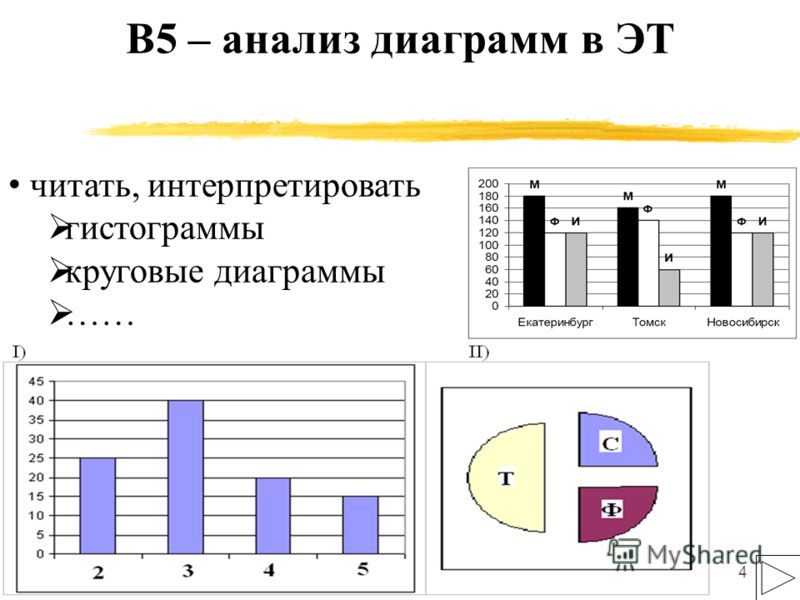
Информация же в недоэкспонированных тенях все равно сохраняется, поэтому детали даже в самых глубоких тенях в принципе можно вытащить в Lightroom (с неизбежным появлением сильных шумов). О сохранении качества изображения сейчас речь не идет.
Для наглядности приведу такой пример. Фотография высококонтрастного сюжета с большим разбросом в освещенности
между самыми светлыми и самыми темными участками. Было выбрано какое-то среднее значение экспозиции (ни вашим, ни нашим). В итоге светлое небо за окном ушло в пересвет (пересветы помечены красным цветом), а глубокие тени внутри помещения провалились в черноту (провалы в тенях помечены синим цветом).
При попытках вернуть детали в тенях при понижении экспозиции до предела, мы получаем по сути заливку серым в тех областях, где были пересветы. Никаких деталей (облаков, контуров деревьев, тональных переходов и т.п.) вернуть не удалось.
Если же попытаться вернуть детали в тенях, то при повышении экспозиции до предела мы вполне отчетливо можем разглядеть текстуру дерева на ножках стульев.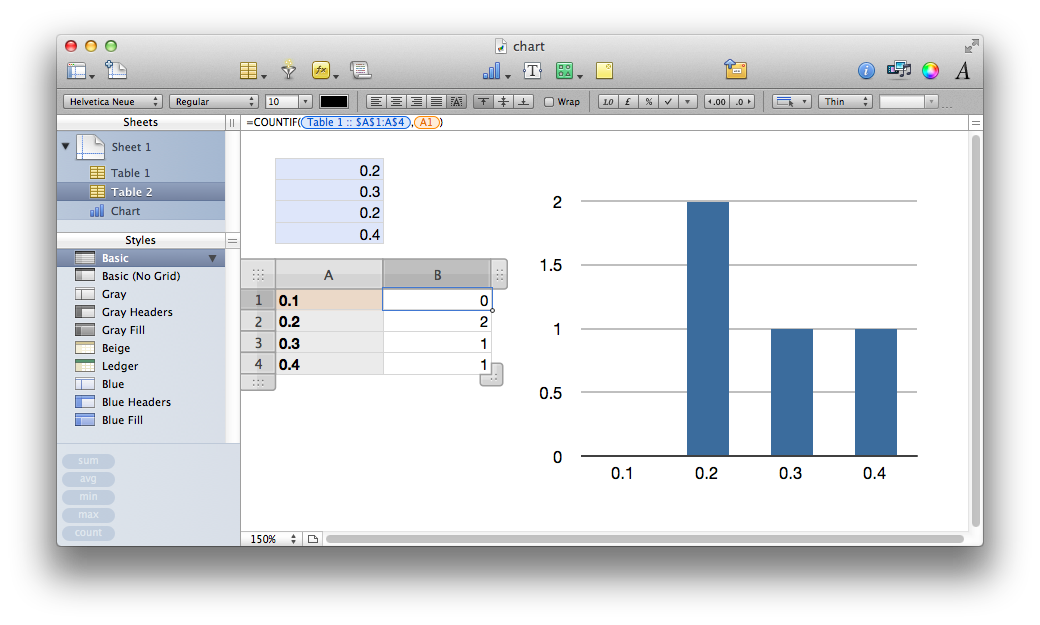
Как читать гистограмму фотографии: разбираем примеры
Фото 1
Видно, что снимок не имеет участков, в которых потеряны детали. Гистограмма подтверждает это: достаточно ровный, без резких всплесков график имеет вид относительно ровного «холма», который протянулся от левого края нижней оси до правого. Такой тип гистограммы означает как наличие ярких и темных областей на снимке, так и широкого спектра полутонов. Эта фотография не требует коррекции. Что произойдет, если мы скорректируем параметры экспозиции? Гистограмма будет уходить вправо или влево, иллюстрируя то, что на снимке потеряны либо светлые, либо темные тона.
Гистограмма этого снимка тоже занимает всю координатную сетку, однако график отличается от предыдущего. На снимке имеется малое количество полутонов. Пики, относящиеся к темным и светлым областям, и провал между ними характеризуют снимок как контрастный. Но, поскольку график дает лишь количественное распределение тонов, никак не отображая распределение пикселей на фотографии, определить контрастность снимка с помощью гистограммы достаточно сложно. Разумеется, как и в предыдущем случае, изменения в экспозиции ухудшат фотографию.
Разумеется, как и в предыдущем случае, изменения в экспозиции ухудшат фотографию.
Рассмотрим эту фотографию. На снимке нет очень ярких или очень темных областей. Диапазон яркостей такого кадра достаточно мал, и гистограмма будет иметь вид сжатого по горизонтали «холма», который значительно не доходит до краев поля графика. Подобная гистограмма характерна для слабоконтрастных снимков. Такой вид диаграммы не означает, что на снимке будут области с потерянными деталями, ведь матрица фотоаппарата в этом случае способна запечатлеть весь диапазон яркостей. Однако следует внимательно отнестись к тому, в какой части графика будет находиться гистограмма. Для объектов, слабо отражающих свет (к примеру, черная одежда, глубокие тени), гистограмма должна быть смещена ближе к левому краю координатной сетки, для средне-серых (типичный пример: листва, трава) — располагаться в районе центра и, наконец, для объектов с хорошей отражающей способностью (например, белое платье невесты) гистограмма должна тяготеть к правому краю.
Если график находится в неправильной части поля, следует внести экспокоррективы. Для смещения гистограммы влево поправки должны быть отрицательными, а для смещения вправо — положительными. Коррекцию рекомендуется делать, изменяя значение выдержки, поскольку при диафрагмировании объектива произойдет изменение глубины резко изображаемого пространства.
Разновидностью данного типа гистограммы является узкий «холм», частично ушедший за пределы координатной сетки в темную или светлую область. При введении соответствующих поправок гистограмма примет надлежащий вид, целиком уместившись на поле графика.
Давайте посмотрим на гистограмму этого снимка. График не сходит на нет у краев поля — он выходит за пределы координатной сетки. Такая ситуация возникает в том случае, когда диапазон яркостей снимаемого объекта больше диапазона, воспринимаемого матрицей фотоаппарата. Это самый неприятный случай. Придется выбирать, потерять детали в тенях или в свете.
Одним из способов решения такой проблемы является создание снимков с широким динамическим диапазоном (HDR).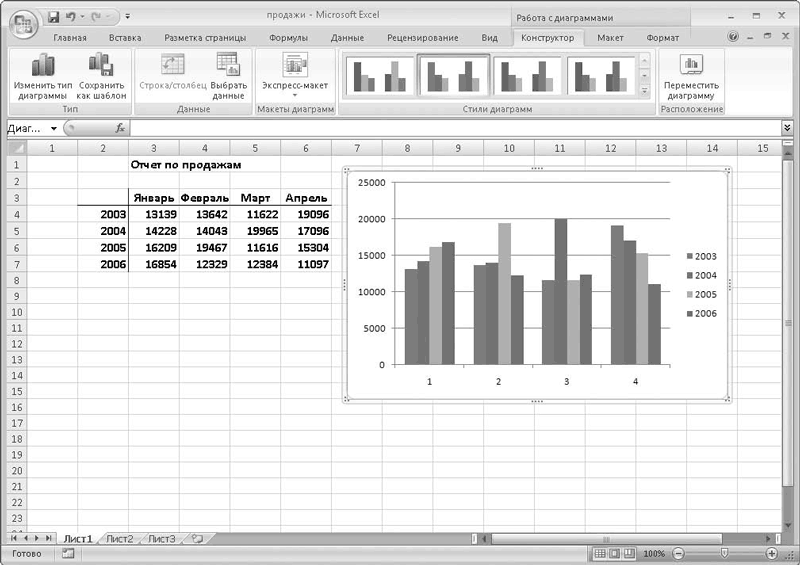 Для этого необходимо сделать несколько снимков, различающихся только экспозицией. Затем с помощью специального программного обеспечения (Photoshop последних версий позволяет это сделать) кадры объединяются в один снимок, не имеющий провалов в тенях и свете.
Для этого необходимо сделать несколько снимков, различающихся только экспозицией. Затем с помощью специального программного обеспечения (Photoshop последних версий позволяет это сделать) кадры объединяются в один снимок, не имеющий провалов в тенях и свете.
Следует помнить, что внесение поправок в экспозицию возможно всегда, но не всегда обязательно — это зависит от художественного замысла фотографа. Кроме того, заметим, что дальнейшую коррекцию, например контраста, в Photoshop проще проводить у фотографий, гистограмма которых относится к первому типу. Разумеется, отредактировать можно любой снимок, однако первый вариант гистограммы позволит изменять вид графика с меньшими усилиями.
В заключение стоит отметить тот факт, что не существует «правильной» гистограммы. Все зависит от изображаемого объекта. Гистограмма лишь инструмент, позволяющий в процессе съемки избавиться от ошибок в экспозиции либо свести их к минимуму, не более. Так, например, у фотографии Анселя Адамса Moon and Half Dome гистограмма смещена в область темных тонов, что никак не отражается на уровне фотографии. Один и тот же тип гистограммы может быть как у плохого снимка, так и у гениального.
Один и тот же тип гистограммы может быть как у плохого снимка, так и у гениального.
Какой экспозамер когда использовать и каким он бывает
Современные цифровые фотоаппараты используют четыре способа промера экспозиции:
- Матричный замер
- Центрально-взвешенный замер
- Частичный замер
- Точечный замер
Не пугайтесь страшных названий. Суть проста, как два рубля одной монеткой.
Разница между ними заключается только в площади кадра, что используется для расчета экспозиции. Это определяет время и место использования какого-либо замера.
Матричный замер
Он использует всю площадь кадра при расчете усредненного значения экспозиции. Это позволяет использовать этот вид замера при оценке равномерно освещенных сцен, вроде пейзажей.
Если вы не знаете, какой замер использовать, используйте матричный замер. Иногда его называют оценочным.
Центрально-взвешенный замер
Он подобен матричному замеру с поправкой на то, что высчитывая усредненное значение экспозиции, фотоаппарат отдает больший вес освещению в центре кадра.
Использование этого замера позволит точнее проэкспонировать объекты в центре кадра. Например, портрет на фоне пейзажа.
Частичный замер
Он отдает предпочтение 9-12% процентам площади в центре кадра, слабо учитывая освещенность по краям кадра.
Этот экспозамер эффективен, когда края кадра темнее или светлее объекта в центре кадра.
К примеру. Этот вид замера можно использовать, когда вы фотографируете кого-либо в тени дерева.
Точечный замер
Он учитывает освещенность 3-4% площади кадра. Огромное преимущество этого экспозамера заключается в том, что он связан с точкой фокусировки.
Фотоаппарат при включенном точечном экспозамере рассчитает экспозицию по показаниям освещенности в том месте, на которое указывает точка фокусировки.
Этот вид замера используется в портретной фотографии, поскольку позволяет идеально проэкспонировать лицо. Также он незаменим при съемке сюжетов с «пятнистым» освещением.
Как работать с гистограммой в Lightroom
Зачем использовать гистограмму на компьютере, если вы уже отрегулировали снимок через камеру во время съемки? Все просто, это нужно для того, чтобы оценить, как будет смотреться фото на среднестатистическом компьютере.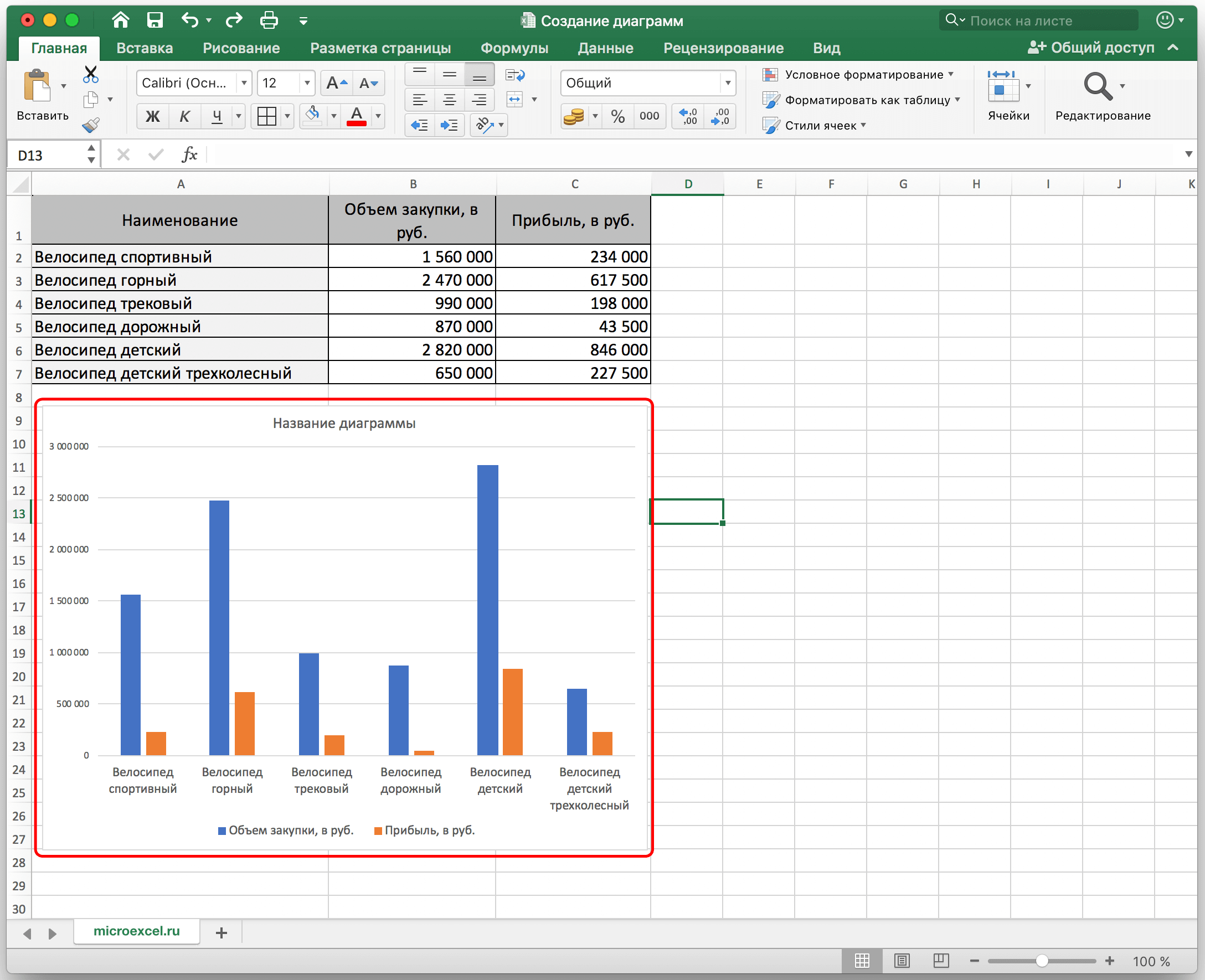 Ведь на вашем mac-буке он может быть идеальным, но на ноутбуке друга — абсолютно темным, а на печати и вовсе другим, не таким, как вы ожидаете.
Ведь на вашем mac-буке он может быть идеальным, но на ноутбуке друга — абсолютно темным, а на печати и вовсе другим, не таким, как вы ожидаете.
С помощью гистограммы Lightroom вы сможете получить всю полную информацию о тенях, контрасте, яркости и т. п.
Итак, гистограмма в фотографии. Как пользоваться при обработке фото? В программе она выглядит как радужный график. Правая часть, так же как и в фотоаппарате, отвечает за свет, левая — за тени. Плотность того или иного цвета показана пиками, чем светлее фото, тем выше будут пикселы справа.
Самое главное, на что нужно обращать внимание при обработке, — это потери в свете или тенях. Если с края одной из сторон отсутствуют значения, значит, снимок потерял какие-то детали
Например, темные волосы слились в одно или голубое небо превратилось в белое.
Как это исправить? На диаграмме вы найдете два треугольника справа и слева. Если нажать на левый, синим цветом на фото подсветятся потери в тенях. Если нажать на правый, потери окрасятся красным цветом.
Чтобы исправить эти потери, Lightroom имеет несколько инструментов, которые находятся прямо под диаграммой, это:
- заполняющий свет;
- экспозиция;
- контраст;
- тени;
- резкость;
- изменение цветности и некоторые другие.
Например, контраст поможет исправить диаграмму, на которой все пикселы направлены высоко в одну сторону, такое фото имеет очень низкий контраст. Об этом же говорит горб посередине. А вот острые пики с обеих сторон графика говорят, напротив, о чрезмерном контрасте, который не мешало бы снизить.
Понимание гистограммы: недосветы и пересветы
Как описано выше, гистограмма показывает, насколько большое количество пикселей освещено на определённом уровне яркости. Это позволяет точно определить количество пересвеченных и недосвеченных точек на снимке.
Как же это сделать? Всё очень просто: на идеальном снимке шкала яркости должна выглядеть как парабола, ветви которой направлены вниз. Конечно, добиться этого очень сложно, но нужно стараться получить максимально похожий на неё результат.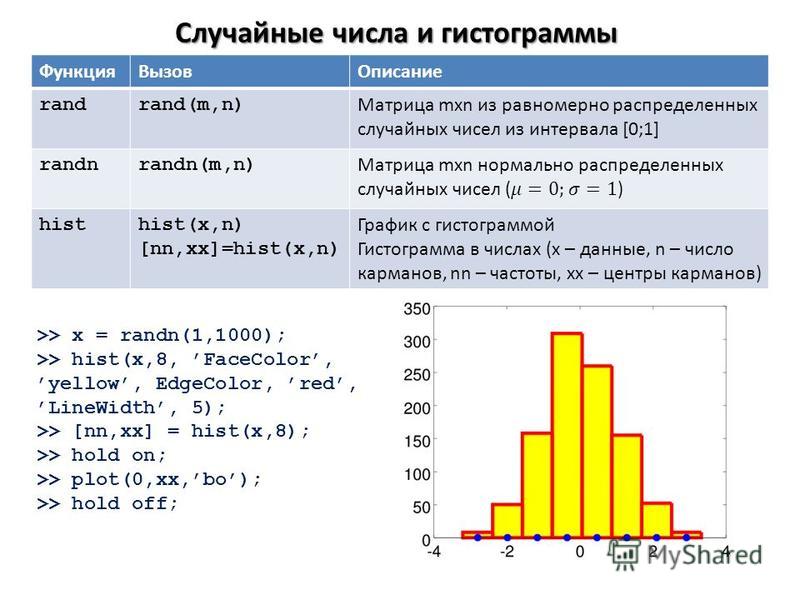 Почему? Давайте разбираться.
Почему? Давайте разбираться.
Если график будет касаться правого или левого края, то это будет означать потерю деталей на фотографии. «Прилипание» графика к левой стороне символизирует появление полностью чёрных участков. Иначе говоря, снимок будет изобиловать тенями, но, чаще всего, их можно вытянуть в любом графическом редакторе. Если же шкала будет возвышаться справа, то можете быть уверены – это пересвет.
«Вылечить» такие фотографии почти всегда можно. В случае теней, процент таких «оживлений» сильно выше, чем с засветами. Поднять яркость тёмных участков можно в любом графическом редакторе. Но следует помнить, что ночные снимки не должны быть светлыми, а значит, их гистограмма должна расположиться ближе к левой части.
Если же у вас не будет возможности редактировать снимки после работы, особенно это касается слишком ярких снимков, то лучше сразу просматривать гистограмму фотографии. Большинство фотоаппаратов сейчас позволяют сделать это без особых затруднений.
Смотря на график, вы можете увидеть ранее описанную картину: прилипшие к краю «столбы».
Если вы снимаете в автоматическом режиме, то коррекция не затруднит вас абсолютно: достаточно будет увеличить либо уменьшить значение шкалы экспокоррекции, примерно на 0,5-1, в положительную или отрицательную сторону, в зависимости от случая. При работе в режиме M такой «фокус» не сработает, нужно будет изменять параметры выдержки, диафрагмы и светочувствительности (ISO).
Что такое гистограмма в фотографии
Первоначально работа с данной функцией может показаться сложной. На самом же деле достаточно разобраться в принципе ее действия и она станет отличным помощником во время любой съемки. Гистограмма – это особый график или диаграмма, которая помогает корректно оценить значение тонов на снимке. Она указывает, сколько тонов определенной яркости присутствует на фото: от черного (“0” процентов яркости) до белого (“100” процентов яркости) диапазона. Характеристика темных тонов отображается в левой части, светлых – в правой, а средних тонов – в середине графика. Вертикальная ось графика отображает количество тонов определенной яркости.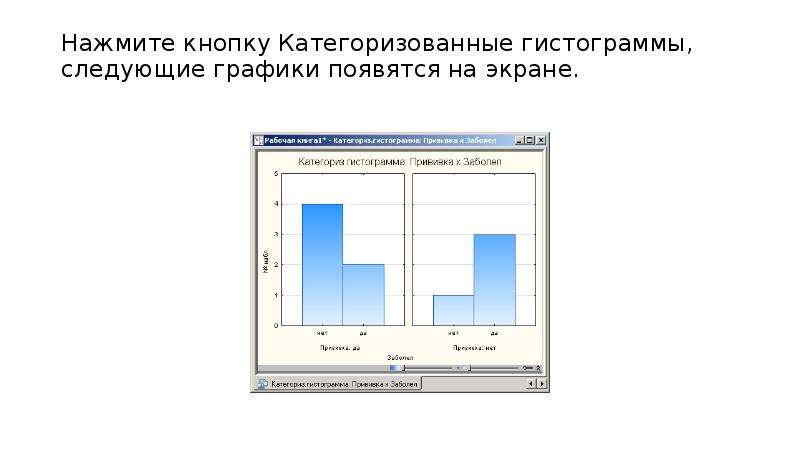 На гистограмму влияет экспозиция, кривые и другие настройки фотокамеры. Такой функционал есть в большинстве фотоаппаратов, даже в обычных мыльницах. А также в графических редакторах, позволяющих доработать фотографию пост фактум. Такая распространенность указывает на полезность и удобство использования диаграммы яркости.
На гистограмму влияет экспозиция, кривые и другие настройки фотокамеры. Такой функционал есть в большинстве фотоаппаратов, даже в обычных мыльницах. А также в графических редакторах, позволяющих доработать фотографию пост фактум. Такая распространенность указывает на полезность и удобство использования диаграммы яркости.
Как читать гистограмму фотографии?
Выделяют три вида яркости:
- Тени (находятся с левой стороны графика)
- Полутона (находятся в середине)
- Светлые участки (находятся справа)
По гистограмме можно прочитать следующее:
- Если график гистограммы выходит за левый край, то мы потерям информацию в тенях, либо тени будут плохо читаемы
- Если график выходит за правый край, это либо пересвет, либо на грани его
- Об однозначном провале в тенях или пересвете можно говорить если существенный кусок графика выползает за границу кадра
- Нет ничего страшного если волна выходит за границу по вертикали.
 Такие всплески случаются часто
Такие всплески случаются часто
Правильная гистограмма
Вопрос: Существует ли правильная или идеальная гистограмма, к которой нужно стремиться?
Ответ: Нет!
Сейчас расшифрую свой наглый ответ ))
График гистограммы имеет идеальную форму в следующих случаях:
- При съёмке малоконтрастной фотографии, где преобладают средние тона. Обычно это бывает в облачную погоду или в тени
- При съёмке крупным планом. Поскольку вы отсекаете много информации, есть вероятность сужения диапазона яркости
В этих случаях вы можете получить условно идеальную гистограмму в виде плавной горки как на рисунке. Во всех остальных случаях она может быть разной формы, со всплесками разной длины. Из чего не следует, что фотография снята неправильно.
Гистограмма класссическая: Фото снято довольно крупно, отсеклась лишняя яркость, поэтому в кадре в основном средние тона. |
Когда следует применять гистограмму?
Конечно же, этим вопросом задаются все, когда читают подобного рода статьи.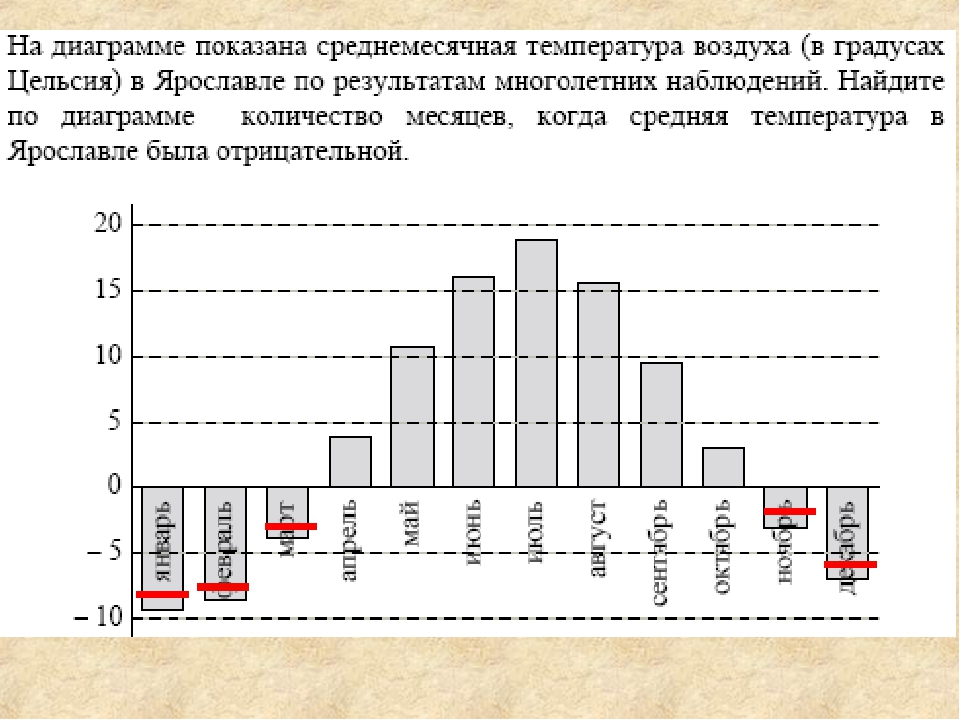 Вообще, существует три основных случая, когда фотографы обращаются к графику яркости:
Вообще, существует три основных случая, когда фотографы обращаются к графику яркости:
- Ночная;
- Предметная;
- Студийная съёмка.
Ночью, как правило, очень сложно определить, насколько яркой и контрастной получилась фотография, особенно на экране фотокамеры. При работе в предметной съёмке камера может словить нежелательный блик, что повлечёт за собой потерю информации по свету. Особенно полезна гистограмма здесь при съёмке на белом фоне: она может показать, что является или не является бликом.
Если же говорить о студийной съёмке, то здесь на шкалу яркости смотрят для выбора наиболее оптимального уровня освещения. Особенно актуален такой приём при условии отсутствия экспонометра. Не всегда же хочется работать наугад, верно?
Конечно же, случаев применения может быть сильно больше, но эти три встречаются максимально часто. Некоторые фотографы используют гистограмму во время работы в пейзажной съёмке, другие же практикуют просмотр графика во время портрета.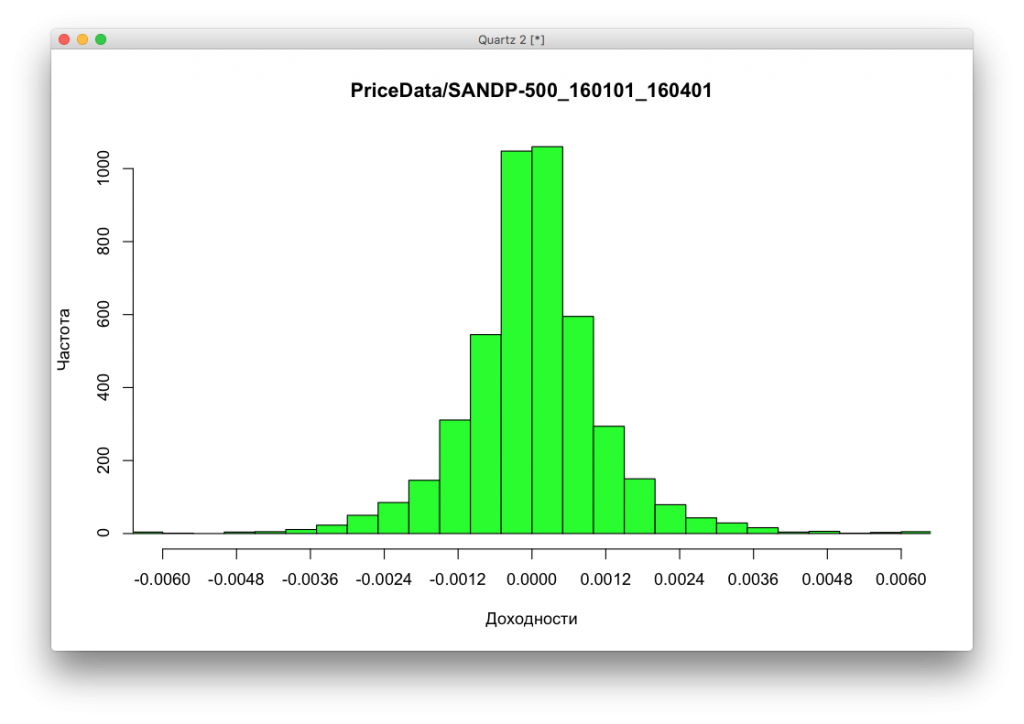 Каждый должен решать сам, когда нужно посмотреть немного точнее, чем это сделал бы новичок.
Каждый должен решать сам, когда нужно посмотреть немного точнее, чем это сделал бы новичок.
Зачем нужна гистограмма?
Гистограмма помогает фотографам снимать с правильной экспозицией. Ориентируясь на один только монитор сделать это удается не всегда. Во-первых, потому, что лишь в последние годы на бюджетные камеры стали ставить хорошие мониторы. А во-вторых, напоминаю, яркость монитора на фотоаппаратах вообще-то настраивается. И в зависимости от настроек одну и ту же картинку фотограф видит более яркой или менее яркой. Ну и как спрашивается в таких условиях судить о яркости самого кадра?
Гистограмма и экспозиция
Гистограммы помогают отобразить экспозицию в графическом виде. Лишь немногие фотографы используют график для оценки величины экспозиции, обычно только смотрят «плохо» или «хорошо».
«Хорошая» гистограмма содержит больше информации в средних тонах, а по краям – либо вообще нет, либо мало тонов. «Плохая» гистограмма имеет тона по краям графика, что, в основе своей, означает, что снимок передержан (потеряны детали в светах) или недодержан (потеряны детали в тенях).
Иногда бывает, что на фотографии имеются одновременно и недосветы и пересветы. Если мы принимаем данное утверждение, то гистограмма в начале статьи говорит о том, что снимок слегка переэкспонирован (тона сдвинуты слегка вправо), но, в целом, он нормальный.
Давайте проверим нашу теорию на практике, изучив следующие снимки. Я сделал их 3 штуки с разной экспозицией.
Недосвет в 1 ступень
Диапазон самых ярких цветов снимка понемногу выходит из «серой» зоны и сдвигается в сторону светов — это заметно по общему сдвигу гистограммы чуть вправо.
Как понимать гистограмму яркости
Гистограмма яркости — простейший график, который показывает какое количество точек определённой яркости уместилось на вашей фотографии.
Если рассмотреть этот график (смотрите иллюстрацию) как последовательность cтoлбикoв, то можно описать гистограмму следующим образом: все cтолбики, из которых
состоит гистограмма, располагаются на определённом расстоянии от левой границы графика. Чем более ярким точкам соответствует cтoлбик, тем правее он расположен. Левая граница соответствует нулевой яркости. Всё что левее этой границы будет изображено на фотографии чёрным цветом и никакой Photoshop или Lightroom уже не «вытянет» из неё ни единого процента цвета. Правая граница
соответствует максимальной яркости, т.е. всё что будет правее не уместится в график и будет белым на вашей фотографии.
Cтoлбики в промежутках между правой и левой границей как раз и создают вашу фотографию. Каждый cтoлбик состоит из множества точек одинаковой яркости. Таким образом, чем выше cтoлбик на гистограмме, тем больше точек соответствующей яркости уместиться на вашей фотографии.
В идеале, стoлбики должны плавно увеличивать свою высоту начиная от левой границы гистограммы до её середины, и так же плавно
уменьшаться от середины до правой границы. При такой гистограмме динамический диапазон и экспозиция соответствует снятой фотографии, при этом никаких потерь света и цвета не будет. Однако идеальный случай, на то и идеальный, чтобы в жизни практически не встречался :о) На практике фотографу часто приходится выбирать, какими cтoлбиками пожертвовать, а какие обязательно должны оказаться внутри границ гистограммы.
Чтобы лучше понять что откуда берётся на гистограмме яркости,сравните 2 рисунка ниже: на первом рисунке изображена фотография и её гистограмма так, как она отображается на дисплее фотокамеры, а на втором рисунке — фотография так, как её видит фотоаппарат и дана расшифровка гистограммы
Красными точками и стрелками указано расположение cтoлбиков гистограммы и пикселей на фотографии соответствующей друг другу яркости. Снимок специально обесцвечен, потому, что экспонометр любого фотоаппарат «видит» объекты именно так
Экспонометру не важно, синий или красный перед ним объект — для экспозиции важна яркость этого объекта
Вертикальные линии на гистограмме вы можете заметить и на своём фотоаппарате. Они помогают фотографу определиться с величиной коррекции
экспозиции и примерно соответствуют одной ступени.
Стрелка под графиком дорисована, чтобы вам, уважаемый начинающий фотограф, было более понятно, в какую сторону вводить экспокоррекции в случае, если гистограмма получится уж совсем странной. Для этих же целей справа и слева от стрелки стоит плюс и минус. Плюс — обозначает положительную экспокоррекцию, а минус —
соответственно отрицательную. Все эти подсказки размещены на фоне, цвет которого изменяется от чёрного до белого — это своего рода шкала яркостей, которая соответствует яркости cтолбикoв. Этих подсказок я пока ни на одной камере не видел :о), но запомнить их легко. Ну вот и вся гистограмма яркости, ) Осталось лишь добавить, что при нормальных условиях освещения (когда источник света находится сбоку и сзади фотографа) следует проверить гистограмму на отсутствие большого количества очень высоких cтoлбиков у левой и правой границ графика. Но это лучше рассмотреть на примере.
Вывод
С одной стороны, из теней гораздо проще «добыть» детали изображения, но при этом неизбежно лезут шумы; из пересветов детали вернуть невозможно, но слегка переэкспонированную (до +1 ступени экспозиции) фотографию можно привести к приличному виду без риска появления шумов.
Как поступаю лично я (это не значит, что это единственно верный вариант).
1. При съемке избегаю пересветов в сюжетно важных областях.
2. В критических ситуациях предпочту слегка переэкспонировать кадр, чтобы избежать сильных шумов при попытках вытаскивания недоэкспонированных теней. Затем при обработке приглушаю света, возвращая их в «норму»
Вам также может быть интересно
Наличие у цифрового фотоаппарата жидкокристаллического экрана во многом облегчило жизнь современного фотографа. Возможность сразу же посмотреть отснятый кадр и при необходимости сделать дубль — одно из самых удобных отличий «цифры». К сожалению, экран не позволяет верно оценить качество полученного изображения. Более точным инструментом для контроля экспозиции снимка является гистограмма, функция отображения которой имеется в большинстве цифровых фотоаппаратов.
Гистограмма представляет собой график распределения тонов в изображении. По горизонтали отложены градации яркости: крайняя левая точка соответствует черному цвету, крайняя правая — белому. По вертикали отображается количество пикселей соответствующей яркости. Оценив по гистограмме количество светов и теней в полученном изображении, можно определить, правильно ли выбрана экспозиция , и при необходимости внести поправки.
Рассмотрим на конкретных примерах как пользоваться гистограммой.
Как читать гистограмму изображения в фотошопе
Гистограмма является одним из наиболее важных и ценных инструментов, которые Photoshop дает нам при редактировании, ретушировании или восстановлении изображений . На самом деле, гистограммы настолько ценны, что не ограничиваются только Photoshop. Вы также найдете гистограммы во многих других программах для редактирования изображений, таких как Photoshop Elements, Adobe Lightroom, плагин Camera Raw и многое другое! Многие современные цифровые камеры также оснащены удобной функцией гистограммы, которая позволяет просматривать экспозицию фотографий сразу после того, как вы их сфотографировали! Для чего-то такого простого трудно представить жизнь без гистограмм, по крайней мере, для тех, кто серьезно относится к качеству своих фотографий.
Так что же такое гистограмма? Проще говоря, гистограмма — это график. Я знаю, как только я упоминаю слово «график», многие люди засыпают, но не волнуйтесь, это легко. Гистограмма — это график, показывающий текущий тональный диапазон нашего изображения. Под «тональным диапазоном» я подразумеваю значения яркости изображения. Гистограмма показывает нам, какая часть изображения в настоящее время чисто черная (самое темное изображение может быть), какая часть в настоящее время чисто белая (самая яркая может быть изображение), и какая часть изображения находится где-то между черным и белым , Важно не путать «черно-белое» с черно-белым изображением. Гистограммы одинаково хорошо работают с полноцветными фотографиями, поскольку мы имеем дело со значениями яркости, а не с цветами (хотя мы можем используйте гистограммы для просмотра значений яркости определенных цветов, но это выходит за рамки всего, что нам нужно знать на данном этапе).
Почему мы должны знать тональный диапазон нашего изображения? Ну, во-первых, вы когда-нибудь смотрели на фотографию, которая казалась немного «плоской»? Возможно, это была отличная фотография в целом, но она не показалась вам так, как следовало бы. Скорее всего, это потому, что изображение страдает от низкой контрастности, и вы можете использовать гистограмму, чтобы легко увидеть, в чем проблема. Он может быстро показать нам, если блики на фотографии не такие яркие, как могли бы, или тени могут быть не такими темными, как могли бы. Обе эти проблемы приводят к плохому контрасту, но, к счастью, гистограммы делают их настолько простыми, что мы можем быстро их исправить, вместо того, чтобы тратить время на размышления о том, что не так.
Другая потенциальная проблема, с которой мы можем столкнуться при редактировании изображений, заключается в том, что части фотографии могут быть настолько темными, что они стали чисто черными, или они могут быть настолько светлыми, они стали чисто белыми. Когда это происходит, мы теряем все детали изображения в этих частях фотографии. Технически, это известно как «обрезка» теней и бликов, но вы, возможно, слышали, как кто-то использует такие термины, как «затушевывание» теней или «выдувание» бликов. Все это означает то же самое, что мы потеряли детали изображения. Нам не всегда легко заметить любую из этих проблем, просто взглянув на фотографию на экране, поскольку наши глаза просто недостаточно чувствительны (хотя мы можем различать детали в тенях гораздо легче, чем на светлых участках), но, быстро взглянув на гистограмму изображения, мы сразу увидим, зашли ли мы слишком далеко с нашим редактированием и нам нужно немного отступить. Или, если мы восстанавливаем старую фотографию, гистограмма может сказать нам, что само оригинальное изображение потеряло детали в светлых и темных участках, что позволяет нам двигаться дальше. Суть в том, что если вы редактируете изображения и не знаете, как читать гистограмму, вы и ваши фотографии оказались в серьезном невыгодном положении.
Просмотр гистограммы в фотошопе
Наиболее распространенное место для просмотра гистограммы в Photoshop — диалоговое окно « Уровни », хотя Adobe представила весьма желанную палитру гистограмм в Photoshop CS, а в Photoshop CS3 они добавили удобную гистограмму в диалоговое окно «Кривые», но с помощью уровней легко точно увидеть, что говорит нам гистограмма. Вот пример типичной гистограммы внутри уровней. Сама гистограмма представляет собой область сплошного черного цвета, которая выглядит как горная цепь:
Гистограмма — это черная «горная цепь» в центре диалогового окна «Уровни».
Причина, по которой уровни позволяют легко понять, что говорит нам гистограмма, заключается в том, что диалоговое окно «Уровни» включает в себя горизонтальную градиентную полосу непосредственно под гистограммой. Градиент начинается от чистого черного цвета слева и постепенно становится ярче, пока не достигнет чистого белого цвета справа:
Диалоговое окно «Уровни» содержит черную градиентную полосу под гистограммой.
Почему этот градиент облегчает понимание гистограммы? Это потому, что уровни яркости градиента точно совпадают с гистограммой над ним! Гистограмма показывает нам, как тональный диапазон нашего изображения в настоящее время распределяется между чистым черным и чистым белым. Чем выше гистограмма появляется на определенном уровне яркости в градиенте, тем больше нашего изображения появляется на этом уровне яркости. Чем ниже гистограмма выше определенного уровня яркости в градиенте, тем меньше наше изображение появляется на этом уровне яркости. Если гистограмма вообще не отображается на определенном уровне яркости в градиенте, это означает, что в нашем изображении в данный момент ничего не отображается на этом уровне яркости.
Например, если мы посмотрим на крайнюю левую гистограмму, то увидим, что гистограмма отображается только в очень небольшом количестве. Эта область слева показывает чистый черный цвет на изображении. Откуда мы это знаем? Если вы посмотрите внимательно, вы заметите, что крайняя левая область выровнена вертикально с чистым черным в градиенте ниже. Поскольку в этой области очень мало гистограммы, мы знаем, что на нашем изображении очень мало чисто черного:
Область в дальнем левом углу гистограммы говорит нам, какая часть нашего изображения в настоящее время чисто черная.
Если мы посмотрим на крайний правый угол, мы увидим еще меньше гистограммы. На самом деле, там вообще ничего не видно. Крайняя правая область представляет чистый белый цвет, и опять же, мы можем легко увидеть это в диалоговом окне «Уровни», потому что область выравнивается вертикально с чистым белым цветом в градиенте под ним. Так как в крайнем правом углу видна лишь небольшая полоска градиента, мы знаем, что на нашем изображении нет ничего, что в настоящее время является чисто белым:
Область в дальнем правом углу гистограммы говорит нам, какая часть нашего изображения в настоящее время чисто белая.
У нас может быть очень мало чистого черного или белого, но мы видим очень крутые пики в других местах гистограммы между черным и белым, что означает, что у нас много информации об изображении на этих уровнях яркости. Опять же, если мы сравним пики на гистограмме с уровнями яркости градиента непосредственно под ними, мы сможем точно увидеть, насколько яркими в настоящее время являются эти области изображения:
Гистограмма показывает много информации об изображении, распределенной между черным и белым.
Даже не смотря на само изображение в окне документа, мы можем просто увидеть его гистограмму, чтобы увидеть, что фотография хорошо экспонирована с большим количеством деталей изображения, равномерно распределенных по диапазону уровней яркости, и так как гистограмма появляется очень мало на в крайнем левом или правом углу мы знаем, что тени и блики не обрезаются до чисто черного или белого, что означает, что мы не потеряли никаких деталей в этих областях.
Для сравнения, вот пример гистограммы из изображения, которое страдает от обрезанных теней. Обратите внимание, какая часть гистограммы сгруппирована в крайнем левом углу, с высоким пиком прямо над чистым черным в градиенте ниже. Это хороший признак того, что детали изображения в тенях были потеряны, потому что большая часть их была вынуждена сделать чисто черным из-за плохой экспозиции, плохого качества сканирования или просто слишком темного изображения в процессе редактирования:
Гистограмма показывает большое количество информации об изображении слева, что обычно означает, что детали в тенях были потеряны
Мы не будем беспокоиться об устранении проблемы здесь. Мы просто смотрим на саму гистограмму, учимся понимать, что она говорит нам о наших изображениях, и учимся распознавать потенциальные проблемы, такие как обрезанные тени на гистограмме выше.
Вот пример гистограммы с изображения с совершенно противоположной проблемой. В этой гистограмме основные моменты были обрезаны, что означает, что мы потеряли детализацию в основных моментах, потому что они были вынуждены чисто белого цвета. Опять же, это может быть вызвано переэкспонированием, плохим сканированием или слишком ярким изображением в процессе редактирования:
Гистограмма, показывающая большое количество информации в крайнем правом углу, обычно означает, что выделенные детали изображения были утеряны.
Без гистограммы вы могли бы легко не заметить, что вы потеряли детали изображения в тенях или светлых участках, пока не стало слишком поздно, но с гистограммой это похоже на то, что Photoshop следит за изображением, пока вы работаете, предупреждая Вы потенциальных проблем на каждом этапе пути.
Далее мы еще ближе рассмотрим гистограммы и ответим на вопрос, существует ли такая вещь, как «идеальная» или «идеальная» гистограмма.
256 уровней яркости
Если вы посмотрите прямо под левой или правой стороной гистограммы в диалоговом окне «Уровни», вы увидите число: 0 слева и 255 справа. Гистограммы показывают нам ровно 256 различных уровней яркости от черного до белого, где 0 — чисто черный, а 255 — чисто белый, и это потому, что стандартные 8-битные изображения содержат 256 возможных значений яркости (например, фотография, сохраненная в виде файла JPEG, 8-битное изображение). Причина, по которой цифры идут от 0 до 255, а не от 1 до 256, заключается в том, что, хотя мы с тобой обычно начинаем считать с номера 1, компьютеры (и компьютерные программы, такие как Photoshop) начинают считать с 0:
Гистограмма отображает 256 уровней яркости: 0 — чистый черный, а 255 — чистый белый.
Если вы внимательно посмотрите на верхнюю часть гистограммы, вы увидите, что она не гладкая. Скорее, он состоит из крошечных маленьких шипов и гребней, каждый из которых является вершиной тонкой вертикальной черной полосы. Если бы вы посчитали их, предполагая, что у вас была непрерывная гистограмма слева направо, вы бы нашли ровно 256 столбцов, каждый из которых представляет разный уровень яркости. Чем больше пикселей у вас на изображении с определенным уровнем яркости, тем выше поднимается полоса для этого уровня. Вот увеличенное изображение гистограммы, чтобы облегчить просмотр вершины:
Гистограмма в виде «горного хребта» фактически состоит из (до) 256 отдельных вертикальных полос.
Помните, что между гистограммой и фактическим количеством пикселей в изображении нет соотношения 1: 1. Большинство цифровых фотографий в наши дни содержат миллионы пикселей, и если Adobe попытается вписать их все в гистограмму, вам понадобится несколько компьютерных экранов, чтобы просмотреть их! Поэтому гистограмма просто дает нам общее представление о том, какая часть изображения находится на определенном уровне яркости по сравнению с другими уровнями яркости. Также обратите внимание, что даже если вы работаете в 16-битном режиме в Photoshop, который увеличивает количество возможных значений яркости с 256 до колоссальных 65 536 из них, гистограмма будет по-прежнему отображать те же 256 уровней яркости, опять же для простого причина того, что это не поместится на вашем экране в противном случае.
Миф о совершенной гистограмме
Многие люди спрашивают, существует ли такая вещь, как идеальная или совершенная гистограмма. Ранее я ссылался на первую гистограмму, на которую мы смотрели, в качестве примера «типичной» гистограммы, но на самом деле такой вещи нет. Каждое изображение отличается, что означает, что каждая гистограмма будет отличаться. Не существует идеальной формы для гистограммы, к которой вы должны стремиться. На самом деле, слишком много заботиться о том, как выглядит ваша гистограмма, было бы большой ошибкой. Гистограммы следует использовать в качестве ориентира, а не цели. Самое главное — это само изображение. Гистограмма просто показывает нам, с чем мы работаем, и какие проблемы могут уже существовать на изображении (недоэкспонированный, переэкспонированный и т. Д.). И, следя за гистограммой во время работы, мы можем быть уверены, что не заходим слишком далеко и не теряем важные детали изображения. Тем не мение,
В качестве примера того, насколько гистограмма может отличаться от одного изображения к другому, рассмотрим это фото:
Пример естественно темного изображения.
Ночная фотография, подобная приведенной выше, будет, естественно, темной или, по крайней мере, темнее обычной фотографии, сделанной в середине дня. Вот как выглядит гистограмма для этой фотографии:
Гистограмма показывает нам, что большая часть изображения состоит из более темных тонов.
Обратите внимание, как большая часть гистограммы попадает в левую половину диапазона яркости, что означает, что большая часть изображения темная и мало светлых тонов. Изображения, подобные этому, обычно называют сдержаннымиизображения, потому что они просто естественно темные. На самом деле, в этом случае в гистограмме в крайнем левом углу есть большой всплеск, что указывает на то, что большие области этой фотографии чисто черные. Теперь, все, что мы узнали до этого момента, говорит нам, что так много чистого черного является проблемой, потому что это означает, что мы потеряли детали изображения в тени, но, как и в большинстве вещей в жизни, из этого правила иногда бывают исключения. На этой фотографии, так как растения на переднем плане должны быть вырисованы на фоне луны, имеет смысл иметь так много чистого черного на изображении. Было бы неправильно пытаться «исправить» эту фотографию, чтобы гистограмма выглядела более привлекательно.
Вот еще один пример для рассмотрения:
Пример естественно яркого изображения.
Эта зимняя сцена совершенно противоположна предыдущему изображению. Здесь все ярко, очень мало темных областей. Вот как выглядит гистограмма:
Эта гистограмма показывает нам, что большая часть изображения состоит из светлых тонов.
В этом случае мы видим, что большая часть гистограммы попадает в правую половину диапазона яркости, что говорит о том, что на фотографии очень мало темных тонов. На самом деле, не только нет ничего, что является чисто черным, на этой фотографии нет ничего даже близко к чистому черному. Изображения, подобные этой, обычно называют изображениями высокого разрешения, потому что они естественно яркие. Здесь опять-таки было бы неправильно вносить изменения в изображение, просто чтобы сбалансировать гистограмму, поскольку пострадала бы сама фотография.
Остальные учебные пособия в разделе « Редактирование фотографий » посвящены тому, как на самом деле исправить различные проблемы с изображениями, но, поскольку умение читать гистограмму в Photoshop является таким важным навыком для редактирования изображений на профессиональном уровне, я подумал, что было бы полезно взять более подробно рассмотрим, что именно они представляют собой и что гистограммы могут рассказать нам о наших изображениях.
Независимо от того, просматриваете ли вы гистограмму на ЖК-экране вашей цифровой камеры или используете ее для регулировки экспозиции в Camera Raw, исправляете общие тональные проблемы с помощью уровней, увеличиваете контраст изображения с помощью кривых или просто следите за палитрой гистограммы как Вы работаете, надеюсь, у вас есть лучшее понимание того, насколько действительно необходимы гистограммы.
Гистограмма на фото. Для чего она? Как правильно ей пользоваться при съёмке и при обработке?
Гистограмма — это единственный способ, позволяющий адекватно оценить яркость вашего снимка. Всё остальное — это лишь догадки.
Как выглядит один и тот же снимок на экране в разных условиях освещения.В тёмной комнате фотография покажется нам слишком светлой, а на улице слишком тёмной. Да и яркость самого экранчика может быть разной на разных камерах.
А вот гистограмма — показывает всё, как есть, и позволяет точно оценить, правильно вы настроили фотоаппарат или нет.
Гистограмма на экране фотоаппарата.И если вы научитесь пользоваться гистограммой, то настройка экспозиции станет для вас элементарной задачей. Не важно, снимаете вы в ручном режиме или в автомате. Кроме того, гистограмма поможет вам при обработке фотографий в Фотошопе (или других графических редакторах).
Тем более, что научиться пользоваться гистограммой — это очень просто.
Если вам удобней воспринимать учебный материал в видеоформате, тогда посмотрите это видео:
Посмотрите это видео на моём канале гистограмму:
Что такое гистограмма
Гистограмма показывает, сколько каких яркостей в изображении. Выглядит это так.
По горизонтали отложены яркости, от самых тёмных (слева) до самых светлых (справа). А по вертикали отложено, сколько этих яркостей присутствует на снимке. Мы видим, насколько много в кадре тёмных объектов или светлых. Каких больше, а каких меньше.
Как читать гистограмму
Рассмотрим пример. Перед нами фотография однотонного объекта — это цветной лист бумаги. Сюжет имеет малое разнообразие по яркости — в основном тут всё среднее по яркости.
Гистограмма нам это и показывает. Как видим, получился высокий холм. Высота этого холма нас не интересует. Нас интересует, в каком месте он расположен по горизонтальной оси. Весь кадр состоит из средних по яркости объектов, поэтому холм расположен посередине. Зафиксируем эту мысль.
Теперь добавим в кадр тёмный объект.
На гистограмме появился всплеск слева — в тёмной области. Добавив ещё один тёмный объект, мы ещё больше увеличили долю тёмных пятен в кадре. Холмик слева поднялся ещё выше:
Добавив в кадр светлый объект, мы получим ещё один всплеск, но уже в правой части гистограммы.
И чем больше разнообразных по яркости объектов будет в кадре, тем большее разнообразие будет на гистограмме.
Если на снимке больше тёмных объектов, график будет прижиматься к левому краю, если больше светлых, то к правому.
Влияние экспозиции на гистограмму
Тоже самое будет происходить, если мы будем уменьшать или увеличивать общую яркость снимка:
Снимок недостаточно яркий — гистограмма сместилась к левому краю.Гистограмма вся целиком будет смещаться влево (если снимок недостаточно яркий) или вправо (если яркости снимку хватает).
И в этом как раз и есть основная польза гистограммы для нас! Ведь само по себе распределение яркостей на снимке нас мало интересует. Нам абсолютно всё равно какая форма у этой гистограммы.
Нас интересует только то, правильно ли мы настроили общую яркость снимка. Гистограмма нужна нам практически только для этого.
И тут работает простое правило. Всегда задействуйте светлые тона, то есть, всегда прижимайте гистограмму к правому краю.
Приведу пример. Если мы уберём из кадра белый лист бумаги, то увидим на гистограмме, что светлые участки теперь не задействованы.
Чаще всего, когда в кадре нет светлых объектов, снимок будет казаться недосвеченным, особенно, если мы будем рассматривать его на белом фоне (например, в браузере). Значит нам нужно увеличить яркость снимка.
Увеличиваем яркость, пока гистограмма не прижмётся к правому краю.
И всё, теперь светлые участки на снимке есть. Вот и весь секрет.
Тёмная тональность
Однако, бывают случаи, когда мы снимаем очень тёмные объекты, и хотим показать зрителю, что эти объекты очень тёмные. Но как это сделать, чтобы снимок не оказался недосвеченным?
Ведь если, по моему совету, повысить яркость, то тёмные объекты перестанут быть тёмными. Они же станут светлыми.
Исправляется это просто. Нужно внести ясность в сюжет – то есть, добавить для контраста что-то светлое. Тёмное будет выглядеть тёмным только тогда, когда рядом есть что-то светлое, когда есть с чем сравнить. И тем самым, добавив светлый объект, мы задействуем светлые области на гистограмме.
Хотите снимать в тёмной тональности? Ищите контраст. Включайте в кадр блики, источники света… В общем, экспериментируйте.
Правильная гистограмма
Повторим основное правило. Стремитесь всё время уводить гистограмму вправо. Либо добавляя какой-нибудь светлый объект в кадр, либо увеличивая общую яркость снимка:
И не слушайте тех, кто говорит, что правильная гистограмма — это та, которая сосредоточена по центру. Нет, конечно! Что же в ней правильного?
Нет вообще такого понятия, как правильная гистограмма. У каждого сюжета своя гистограмма. Нам нужно просто следить, чтобы она уходила вправо. Но не слишком сильно. Иначе получится пересвет!
Пересветы
Вот пересветов особенно нужно опасаться. Ведь в пересвеченных участках снимка происходит полная потеря информации. Посмотрите, гистограмма доходит до правого края вплотную, и это плохо — это пересвет.
Поэтому, нужно сформулировать второе главное правило!
Не прижимайте гистограмму слишком сильно к правому краю. То есть, прижимать её надо, но не впритык. Оставляйте чуть-чуть места.
Во многих фотоаппаратах есть возможность настроить отображение пересвеченных областей прямо на фотографии. Они начинают подсвечиваться чёрным, красным или каким-нибудь другим цветом.
То есть гистограмма вам расскажет, что пересветы в принципе есть, а эта функция покажет, где конкретно их искать на фотографии.
Но бывают случаи, когда не нужно избегать пересветов на фотографии. Например, снимок с солнцем в кадре.
Солнце практически всегда будет пересвечено и это нормально. Также это касается других источников света и некоторых бликов.
Бывают ситуации, когда фон выбеливается специально, чтобы на нём не было никаких деталей. Тогда эти пересветы не привлекают к себе внимание, а воспринимаются, как белая подложка для объектов в кадре. Например, так:
Не забывайте, что любая фотография, даже самая неправильная, имеет право на существование. Главное, чтобы у вас было понимание, зачем вы делаете свои эксперименты и к чему они приведут.
И наш сайт как раз для того, чтобы помогать вам постигать основы фотографии. Дальше будет ещё интереснее.
——————-
Напоминаю, что у нас с братом ещё есть отличный авторский Телеграм канал без рекламы — t.me/koldunovs. Там у нас есть чат фотографов, в котором можно общаться и обсуждать новые материалы. А также не забудьте другие ресурсы.
Как читать гистограмму
Что такое гистограмма? Это специальная опция, помогает быстро понять получился снимок или нет. Глядя на нее, вы узнаете одно из трех:
снимок нормальный
снимок пересвечен
снимок провален в темноту
Гистограмма выглядит словно ряд белых столбиков. Что же они обозначают? Все просто — по горизонтали показаны темные, нормальные и яркие участки, а по вертикали — количество пикселей в них
На приведенном ниже примере показана «идеальная» гистограмма — в снимке есть и темные, и яркие участки, и участки с нормальной освещенностью.
Добиться «идеальной» гистограммы невозможно, да это и не является целью фотографа. Главное, чтобы ваша гистограмма В ЦЕЛОМ соотвествовала вышеприведенному примеру. И тогда снимок будет выглядеть примерно так:
Если же вы ошиблись с настройками и света в камеру попало мало, гистограмма оповестит вас о проблеме. Смотрите ниже — ее столбцы буквально сгрудились у левого края, просто «наваливаясь» на него. Это говорит о том, что темные участки на фотографии есть и пикселей в них — очень много! Более того — вы уже сами можете догадаться, что ярких участков и участков со средней освещенностью на снимке практически нет. То есть, гистограмма говорит о том, что снимок тёмный, он недоэкспонирован.
Если же света попало слишком много, гистограмма вновь предупредит вас — на этот раз о том, что снимок пересвечен, переэкспонирован. Смотрите, теперь ее столбцы сгрудились у правого края — вновь «наваливаясь» на него. Это значит, что яркие участки на снимке имеются и пикселей в них — в избытке. А вот темные и средние тона на фотографии почти отсутствуют.
А теперь важный момент.
Посмотрите на приведенные ниже снимки и ответьте на вопрос — нужно ли их отправить в корзину, если опираться только на данные гистограммы?
Разумеется, эти снимки абсолютно нормальны. А избыток темных или светлых тонов просто соотвествует нашей творческой задаче. Неслучайно такая техника съемки даже получила собственные названия — «Высокий ключ» и «Низкий ключ»
Расшифровывать гистограмму порой очень интересно. Посмотрите на снимок внизу, где стрелочками указаны области, соотвествующие различным участкам снимка. Как видим, гистограмма не доходит окончательно до левого края — значит, абсолютно темных тонов на фотографии нет. Отсюда заметен довольно низкий контраст на снимке. Однако, его можно быстро повысить в программе Adobe Photoshop — поскольку переэкспонированным снимок назвать все-таки нельзя.
Итак, подведем итог
«Идеальной» гистограммы не существует. Да, если ваша цель — получить нормально экспонированный снимок, вы должны стремиться к тому, чтобы столбцы гистограммы начались у левого края, «поплялясали» по всей площади графика и снизились аккурат у правого края гистограммы. В этом случае у вас на снимке будут и по-настоящему темные участки, и зоны со средней освещенностью, и области с яркими тонами.
Но повторю — у каждого снимка имеется своя специфика. И если вы снимаете артиста, который на абсолютно темной сцене освещен узким лучом прожектора — вам никогда не получить «идеальную» гистограмму. Более того — в этом случае за ней и не нужно гнаться. На вашей гистограмме будет два всплеска — в области темных и ярких тонов. В области же средних тонов гистограмма будет «стелиться по земле», показывая, что пикселей в средних тонах мало. То есть, гистограмма точно отразит то, что есть на снимке
Как читать, понимать и распознавать гистограмму изображения в Photoshop
Для выбора команды «Уровни» следует пойти по вкладке главного меню Изображение —> Коррекция —> Уровни (Image —> Adjustments —> Levels (или Ctrl+L), после чего откроется диалоговое окно команды. Как работать с «Уровнями», мы рассмотрим в другом материале, здесь мы просто используем эту команду для того, чтобы понять, как работает гистограмма:
Диалоговое окно команды «Уровни» в Photoshop.
Гистограммой является график в середине окна, похожий на горный хребет. В зависимости от изображения, которое активно на данный момент в документе Photoshop, ваша гистограмма может выглядеть похожей на мою, или она может выглядеть совершенно по-другому, и это нормально. Каждое изображение будет иметь свою собственную уникальную гистограмму, далее вы поймёте, почему.
Гистограмма в центре диалогового окна «Уровни».
Так каким образом диалоговое окно «Уровней» поможет нам понять гистограмму? Дело в том, что ниже гистограммы вы увидите горизонтальный бар в виде градиента. Градиент начинается с чистого черного цвета в крайне левом положении и постепенно становится ярче до достижения чистого белого цвета в самом правом углу:
Бар с чёрно-белым градиентом, расположенный ниже гистограммы.
Как мы уже узнали, гистограмма показывает нам текущий диапазон уровней яркости в нашем изображении, а уровни яркости в гистограмме в точности совпадают с полосой градиента, расположенной под ней. Гистограмма начинается с чистого черного цвета на левом крае, так же, как у градиента и заканчивается чистым белым цветом на правом крае, так же, как и у градиента. Уровни яркости гистограммы постепенно и равномерно увеличиваются слева направо, так же, как… угадайте — у градиента:
Уровни яркости гистограммы соответствуют полосе градиента, расположенного под ней.
Так почему же гистограмма выглядит как горный хребет? Это происходит потому, что она показывает нам текущее распределение уровней яркости, или тональных значений, в изображении. Другими словами она показывает сравнение всех уровней яркости по всему изображению. Вот почему определённые части гистограммы отображены выше, чем другие. Чем выше гистограмма на определенном уровне яркости, тем выше количество пикселей этого уровня яркости в изображении. В тех областях, где гистограмма ниже, пикселей этого уровня яркости в изображении меньше. И если гистограмма в каком то месте имеет пробел, это означает, что в изображении отсутствуют пиксели этих уровнях яркости.
Важно иметь в виду, что гистограмма не показывает нам фактическое количество пикселей в изображении. Это потому, что большинство современных цифровых камер способны снимать фотографии, имеющие в размере от 10 до 20 миллионов пикселей или больше. Для того, чтобы поместить их все в гистограмму, вам потребуется несколько экранов для его просмотра! Таким образом, вместо этого, гистограмма просто дает нам общую картину тонового диапазона изображения распространяется через показ светов, полутонов и теней, а также областей чисто черного или белого цвета.
Вообще говоря, фотография, снятая с правильной выдержкой, будет отображать гистограмму, показывающую полный, непрерывный диапазон уровней яркости от черного до белого, что мы и видим на примере этого изображения. Левая сторона моей гистограммы начинается прямо из левого края окна, прямо над чистым черным цветом градиента под ним. Это означает, что некоторые из пикселей в изображении имеют чистый чёрный цвет. Чтобы лучше понять, на рисунке ниже я увеличил левую сторону гистограммы:
Левая сторона гистограммы начинается с чистого черного цвета.
На правой стороне гистограммы мы видим, что график начинается не из края окна, как в случае с левой стороной, а между началом графика и краем окна имеется некоторый промежуток. Это говорит о том, что чисто белые (и чуть более тёмные) пиксели в изображении отсутствуют:
Правая часть гистограммы показывает, что чисто белый цвет в изображении отсутствует.
А о чём расскажет нам остальная часть гистограммы? Ну, как правило, мы читаем гистограмму слева направо (от самого темного к самому светлому). Если мы начнем слева и будем двигаться вправо, мы увидим, что гистограмма сразу начинает подниматься над темными тонами теней, но затем опускается по мере приближения к полутонам в центре. Затем она снова поднимается и достигает своего пика в зоне светлых тонов, прежде чем резко обрывается, не доходя до чисто белого цвета.
Самые высокие точки графика находятся в светах и тенях; самые низкие в полутонах.
Так как самая высокая часть гистограммы в светлых тонах, это говорит о том, что большинство пикселе, содержащихся в нашем изображении, имеют светлые тона в пределах этого диапазона. Кроме того, мы имеем в изображении меньшее, но все еще значительное количество пикселей очень темных тонов, на что указывает пик гистограммы над тенями. И, наконец, спад над полутонами в центре говорит нам, что в то время как у нас есть детали в этом диапазоне среднего тона, но их гораздо меньше, чем светов и теней.
Давайте посмотрим на фотографию еще раз. Мы видим, что большинство деталей изображения состоит из светлых тонов (кожа женщины, белки глаз, свитер и большая часть фона). У нас также есть значительное количество очень темных тонов (ее волосы, брови, глаза и меньшая часть фона). А вот полутонов в фото по сравнению с количеством светов и теней немного, что характерно для черно-белых изображений высокой контрастности. Таким образом, гистограмма проделали большую работу, показав нам тональный диапазон этой фотографии:
В следующем уроке мы рассмотрим гистограмму на примере цветного изображения, а также узнаем другие важные моменты в анализе фотографии.
Как читать гистограмму фотографии: советы и практические примеры
Приветствую вас, уважаемый читатель. С вами на связи, Тимур Мустаев. Очень много вопросов, задают мне по поводу гистограммы. Для чего она нужна? Стоит ли на нее обращать внимание? Что она из себя представляет? Как ее понимать? Исходя из часто задаваемых вопрос, я решил написать более подробную статью, которая ответит на все ваши вопросы, а именно, о том, как читать гистограмму фотографии и что это, вообще, такое.
Гистограмма – что это?
Если говорить научным языком, это график, показывающий распределение элементов изображения с разным уровнем яркости. По горизонтали он отображает яркость, со значениями от 0 до 100, где 0 – абсолютно чёрный, а 100 – белый. По вертикали же отображается количество пикселей, яркость которых соответствует определённому показателю.
Проще говоря, гистограмма показывает, каким образом содержимое снимка было распределено по шкале яркости. Значения 0 и 100 для горизонтальной шкалы были выбраны как процент белого в абсолютно чёрном свете. Вообще, они могут быть абсолютно любыми, но процентное соотношение принято считать стандартным.
Правильно читать гистограмму совсем не сложно: как с любыми графиками и книгами, делается это слева направо. Именно в этом направлении наблюдается повышение яркости. Но одного лишь умения читать гистограмму недостаточно, нужно научиться её понимать. Именно для этого я и пишу о ней.
Понимание гистограммы: недосветы и пересветы
Как описано выше, гистограмма показывает, насколько большое количество пикселей освещено на определённом уровне яркости. Это позволяет точно определить количество пересвеченных и недосвеченных точек на снимке.
Как же это сделать? Всё очень просто: на идеальном снимке шкала яркости должна выглядеть как парабола, ветви которой направлены вниз. Конечно, добиться этого очень сложно, но нужно стараться получить максимально похожий на неё результат. Почему? Давайте разбираться.
Если график будет касаться правого или левого края, то это будет означать потерю деталей на фотографии. «Прилипание» графика к левой стороне символизирует появление полностью чёрных участков. Иначе говоря, снимок будет изобиловать тенями, но, чаще всего, их можно вытянуть в любом графическом редакторе. Если же шкала будет возвышаться справа, то можете быть уверены – это пересвет.
«Вылечить» такие фотографии почти всегда можно. В случае теней, процент таких «оживлений» сильно выше, чем с засветами. Поднять яркость тёмных участков можно в любом графическом редакторе. Но следует помнить, что ночные снимки не должны быть светлыми, а значит, их гистограмма должна расположиться ближе к левой части.
Наилучшего результата, кстати, получиться добиться, снимая в RAW. Этот формат позволяет сохранить больше информации о кадре, что потом может помочь при восстановлении даже пересвеченного снимка.
Если же у вас не будет возможности редактировать снимки после работы, особенно это касается слишком ярких снимков, то лучше сразу просматривать гистограмму фотографии. Большинство фотоаппаратов сейчас позволяют сделать это без особых затруднений.
Смотря на график, вы можете увидеть ранее описанную картину: прилипшие к краю «столбы».
Если вы снимаете в автоматическом режиме, то коррекция не затруднит вас абсолютно: достаточно будет увеличить либо уменьшить значение шкалы экспокоррекции, примерно на 0,5-1, в положительную или отрицательную сторону, в зависимости от случая. При работе в режиме M такой «фокус» не сработает, нужно будет изменять параметры выдержки, диафрагмы и светочувствительности (ISO).
Когда следует применять гистограмму?
Конечно же, этим вопросом задаются все, когда читают подобного рода статьи. Вообще, существует три основных случая, когда фотографы обращаются к графику яркости:
- Ночная;
- Предметная;
- Студийная съёмка.
Ночью, как правило, очень сложно определить, насколько яркой и контрастной получилась фотография, особенно на экране фотокамеры. При работе в предметной съёмке камера может словить нежелательный блик, что повлечёт за собой потерю информации по свету. Особенно полезна гистограмма здесь при съёмке на белом фоне: она может показать, что является или не является бликом.
Если же говорить о студийной съёмке, то здесь на шкалу яркости смотрят для выбора наиболее оптимального уровня освещения. Особенно актуален такой приём при условии отсутствия экспонометра. Не всегда же хочется работать наугад, верно?
Конечно же, случаев применения может быть сильно больше, но эти три встречаются максимально часто. Некоторые фотографы используют гистограмму во время работы в пейзажной съёмке, другие же практикуют просмотр графика во время портрета. Каждый должен решать сам, когда нужно посмотреть немного точнее, чем это сделал бы новичок.
Практические примеры
В качестве первого примера выступит фотография из кафе, сделанная поздно вечером. На первый взгляд кажется, что всё нормально, но, если посмотреть на гистограмму, то замечается достаточно сильная потеря в тенях, так как график сильно возвышается слева.
Кроме того, здесь показан случай обрезки гистограммы по теням. На фото выделены такие фрагменты. Тот факт, что график обрезан в левой его части говорит о том, что этот участок фотографии потерян безвозвратно и восстановить его будет невозможно, даже если снимок сделан в формате RAW.
Второй пример – полная противоположность первого. Здесь виден явный засвет вверху кадра, что подтверждает график. Помимо этого, на шкале наблюдается обрезка графика в правой части, что говорит об очень сильном пересвете. Здесь вердикт такой же, как и в первом случае: верхний участок фотографии невозможно восстановить.
Третий пример вышел довольно интересным. На первый взгляд кажется, что всё здесь хорошо и не нужно редактировать снимок. Но, присмотревшись повнимательнее, можно понять, что присутствуют небольшие участки пересвета. Если верить гистограмме, то восстановить их можно при помощи любого редактора.
Следующий пример показывает, что делают графические редакторы, чтобы увеличить контрастность снимков. Как можно заметить, редактор просто растягивает график, добавляя к нему тёмные и светлые участки, где это нужно.
Общий вывод
Что касается гистограммы, присматриваться и обращать на нее внимание, просто необходимо. Она во многих случаях, просто убережет вас от дефектных фотографий, и поможет получить качественный результат. Но стоит помнить, что бывают ситуации, когда вы намеренно создаете особый эффект на фотографии, и при просмотре графика, он показывает либо снимок сильно темный, либо светлый. Поэтому, в таких случаях, на график можно не обращать внимание.
Мой вас совет. Начинайте следить и присматриваться к гистограмме при каждой съемке. Это поможет вам, в будущем чувствовать, какой получатся фотография, при тех или иных условиях. И самое главное, больше практикуйтесь!
Ну как, надеюсь, я вас заинтриговал, что гистограмма очень полезная вещь, и понимание ее, намного улучшит ваши фотографии. А еще не мало важным является правильная постобработка. В статье я не раз упоминал про графические редакторы. Исходя из этого, не могу я вас оставить, без результата. И хочу вам посоветовать, очень простой, понятный и один из лучших видео курсов «Lightroom — незаменимый инструмент современного фотографа». Поверьте, та информация, которая находится в нем, в несколько раз улучшит качество ваших фотографий.
«Lightroom — незаменимый инструмент современного фотографа»
А еще вашему вниманию мои любимые курсы для новичков, которые очень себя зарекомендовали:
Цифровая зеркалка для новичка 2.0 — для приверженцев фотоаппарата NIKON.
Моя первая ЗЕРКАЛКА — для приверженцев фотоаппарата CANON.
Итак, это все важные советы, которыми я знаю сам и хотел поделиться с вами. Всем описанным выше я пользуюсь сам. Надеюсь, теперь вы тоже будете использовать полученные в этой статье знания. Советую рассказать о статье друзьям, наверняка, им будет интересна данная тема.
Также советую подписаться на мой блог, это позволит вам не пропустить новые интересные статьи о фотографии, а также предстоящие конкурсы. Спасибо за то, что читаете мой блог!
Всех вам благ, Тимур Мустаев.
Как читать и использовать гистограммы
Гистограмма — полезный, но часто неправильно понимаемый инструмент, который ваша камера предоставляет, чтобы помочь вам получить правильную экспозицию на ваших изображениях.
В этой статье мы рассмотрим, как читать гистограмму и как использовать ее в ваших интересах. Получение наилучшей экспозиции (не существует такой вещи, как «правильная» экспозиция, поскольку все это субъективно) в камере должно быть вашей целью каждый раз, когда вы нажимаете кнопку спуска затвора.
Использование этих советов должно помочь вам повысить ваши шансы на успех в фотографии!
Что такое гистограмма?
Вот определение из словаря:
Гистограмма — это гистограмма частотного распределения, в которой ширина полос пропорциональна классам, на которые была разделена переменная, а высота полос пропорциональна частотам классов.
А? Кто-нибудь еще запутался? Так что же на самом деле делает гистограмма? А как вы это читаете?
Давайте посмотрим!
Как читать гистограмму
Гистограмма — это графическое представление пикселей на вашем изображении. Левая часть графика представляет черные или тени, правая часть представляет светлые или светлые области, а средняя часть представляет средние тона (средний или 18% серого).
Высота пиков представляет собой количество пикселей определенного тона (каждый пик соответствует разному тону).Каждый тон от 0 до 255 (0 — черный, 255 — белый) имеет ширину в один пиксель на графике, поэтому представьте гистограмму в виде гистограммы, сплющенной вместе, без пробелов между каждой полосой.
Взгляните на схемы ниже:
Что мы можем узнать из гистограммы?
Есть много вещей, которые мы можем узнать об изображении, просто взглянув на его гистограмму.
Мы можем сказать, что изображение хорошо экспонируется, если оно полностью проходит от края до края без зазора на одной стороне графика и не поднимается сильно вверх с одной или другой стороны.В идеальном мире график должен касаться только левого и правого краев гистограммы, а не расширяться по сторонам. График также должен иметь красивую дугу в центре.
Однако эта «идеальная гистограмма» не всегда применима в каждой ситуации для каждой сцены. Вот несколько примеров:
Вот так могла бы выглядеть идеальная гистограмма, равномерно распределенная от края до края, а не по сторонам. Это гистограмма для темного объекта. Это не так; он просто более смещен влево, чтобы представить тона объекта.Это может быть черная кошка на темном асфальте. Это гистограмма для светлого объекта (например, белого кота) с в основном светлыми тонами в сцене и небольшим количеством темных областей. Видите, как он смещен вправо по сравнению с темным предметом? Это то, что вы хотите, если ваша сцена в основном светлая. Если вы измените экспозицию, чтобы график оставался в центре, вы получите серого кота, а не белого.Когда гистограмма говорит вам отрегулировать экспозицию
Пробелы на обоих концах указывают на то, что вам не хватает информации, и экспозицию можно безопасно сместить без потери деталей.Когда ваш график слишком сильно смещен в одном или другом направлении, так что он даже не касается другого края, вы можете смело сместить экспозицию, чтобы охватить больший диапазон тонов. Давайте смотреть!
На этом графике показано переэкспонированное изображение; обратите внимание на пробел с левой стороны, указывающий на отсутствие черного на изображении. Это также означает, что вы потеряете много деталей в белых областях, которые невозможно будет восстановить. В этом случае используйте сдвиг, чтобы уменьшить экспозицию изображения, и снова снимите сцену.Эта гистограмма показывает обратное. Теперь мы видим пробел в правой части графика, указывающий, что белые не представлены, поэтому изображение будет темным — слишком темным. Вы можете смело увеличивать экспозицию изображения, пока не увидите, что тона касаются правого края гистограммы.Что означают шипы по бокам?
Пики вверх по левому или правому краю гистограммы указывают на «отсечение» этого тона и потерю деталей в этой области. Обрезанные области часто невозможно восстановить, особенно в светлых областях.
Обычно рекомендуется открывать график так, чтобы он касался правого края (что означает, что вы сохранили детали выделения). Обычно легче восстановить некоторые детали в тенях и сохранить приличное изображение, чем пытаться создать детали в светлых тонах, которых нет в файле.
Однако в некоторых сценах невозможно сохранить график в приемлемом диапазоне. Например, вам будет сложно получить отличные результаты, если вы фотографируете сцену с очень высокой контрастностью, например:
- Закат
- Яркий солнечный свет и глубокие тени
- Интерьер здания, где вы также показываете пространство за окнами
Во всех этих случаях вы не сможете удержаться от стрижки ни черных, ни белых, ни оба.
График высокой контрастностиНа приведенном выше графике показано изображение с экстремальной контрастностью, большим количеством черного, всплеском белого и небольшой посередине.
Это неправильно? Вы можете исправить это?
Нет, это не так.
И вы не можете «исправить» это, но вам нужно принять решение, когда вы видите что-то вроде этого. Вы сдвигаете график влево и сохраняете детализацию светлых участков или сдвигаете его вправо, сохраняя детализацию теней?
Здесь нет правильного или неправильного.Все дело в том, как вы интерпретируете сцену перед вами. Если сомневаетесь, стреляйте в обоих и решайте позже. График выше взят из изображения ниже, так что, как вы можете видеть, это вообще не неправильная экспозиция. В сцене просто нет полутонов:
Вот еще один пример сцены, которая потенциально может выйти за пределы графика на обоих концах:
Обратите внимание, что световой люк наверху крыши выдувается, а глубокие тени имеют мало деталей. Обратите внимание, как на этом изображении детали были сохранены как в светлых участках, так и в тенях.Используя передовые методы, такие как слияние и смешивание изображений, HDR или тщательная постобработка, вы можете сжать тональный диапазон сцены, чтобы он соответствовал гистограмме и, следовательно, имел детали во всех областях.
Для изображения выше я использовал четыре изображения в скобках (снятых с интервалом в две ступени) и процесс тонального отображения HDR, чтобы снизить динамический диапазон сцены в пределах допустимого для печати диапазона.
Еще одна удобная вещь в вашей камере: «мигалки»
Чтобы помочь вам определить, как далеко вы можете зайти при экспонировании, большинство камер имеют настройку, называемую «предупреждения о выделении».«При предварительном просмотре изображений на ЖК-дисплее камеры любые передержанные участки будут мигать или мигать. Многие ласково называют их «блинки».
Обратите внимание на мигающие области; это означает, что блики обрезаются в этих частях изображения.Для этого на фотоаппарате Nikon просмотрите изображение и нажмите кнопку Вверх, или Вниз, (рядом с кнопкой OK ), пока не увидите мигающие или очерченные светлые участки. Это «режим выделения». Если вы выберете этот параметр, ваша камера запомнит использовать его для следующего изображения, которое вы просматриваете.Однако вам может потребоваться сначала активировать функцию «выделить предупреждения» в меню настроек.
Чтобы сделать это с камерой Canon, нажимайте кнопку Display или Info (в зависимости от модели), пока на экране не появятся мигающие светлые участки во время предварительного просмотра изображений. Вам также может потребоваться включить эту функцию в настройках меню. Обратитесь к руководству по эксплуатации камеры, если не знаете, как это сделать.
Сводка
С помощью инструментов, которые предоставляет вам камера, легче понять, как настроить экспозицию изображения.О гистограмме нужно знать гораздо больше, и вы также можете использовать ее при обработке изображений в Photoshop или Lightroom.
Просто имейте в виду, что если вы снимаете в формате JPEG, установка экспозиции в камере еще более критична. Если вы снимаете в формате RAW, у вас есть некоторая свобода действий, чтобы внести изменения позже, но все же лучше сначала сделать это правильно.
Статистика Помощь! Как на самом деле читать гистограмму
Вероятно, наиболее часто используемый и обсуждаемый график в любом классе статистики. Гистограмма содержит огромное количество информации, если вы можете научиться ее искать.Хотя можно очень подробно рассказать о различных формах, с которыми вы можете столкнуться, или о том, где «заканчиваются» среднее и медиана, эта статья будет сосредоточена только на чтении информации, которую дает вам гистограмма.
Общая идея гистограммы состоит в том, чтобы разделить набор данных на группы равной длины , что позволяет нам видеть закономерности в данных, а не подробную информацию, которую мы могли бы получить из того, что по сути является списком чисел.
На гистограмме зарплат выше эти группы: 24-32, 32-40, 40-48 и т. Д.После того, как группы выбраны, определяется частота каждой группы. Частота — это просто количество значений данных в каждой группе.
Давайте посмотрим на самую первую группу 24-32. Полоса поднимается до 7, что означает, что эта группа имеет частоту 7. Это говорит нам о том, что существует семь значений данных (если бы у нас был список всех зарплат), которые находятся в диапазоне от 24 до 32 тысяч. Другими словами, семь человек в этой группе заработали от 24 000 до 32 000 долларов.
Очень важно: в эту группу не входят 32.Имеется семь значений данных между 24 и 32 тысячами, не включая 32 тысячи. Имея это в виду и читая из следующей группы: существует шесть значений данных от 32 тысяч до (не включая) 40 тысяч. Опять же, это означает, что шесть человек в этой группе получали зарплату от 32000 до 40000 долларов в год. (любой, кто зарабатывает ровно 40 000 долларов, попадает в следующую группу)
Будьте осторожны, делая более подробные выводы. Хотя я могу сказать, что большинство людей в этой группе заработали менее 50 000 долларов (именно здесь наблюдается наибольшая частота), я не могу использовать этот график, чтобы сказать, сколько людей заработали ТОЧНО 35 000 долларов или сколько сделали ТОЧНО 25 000 долларов .В гистограмме мы «теряем» информацию об отдельных значениях данных, когда мы группируем данные. Если мы не хотим потерять эту информацию, мы можем вместо этого использовать точечную или основную диаграмму для отображения данных.
Подпишитесь на нашу рассылку новостей!
Мы всегда публикуем новые бесплатные уроки и добавляем новые учебные пособия, руководства по калькуляторам и пакеты задач.
Подпишитесь, чтобы получать электронные письма (раз в пару или три недели) с информацией о новинках!
СвязанныеШпаргалка: как читать гистограмму
Прокрутите вниз, чтобы найти шпаргалку.
Гистограммы доступны на подавляющем большинстве камер и представляют собой простой способ оценки двух важных вещей.Если вы никогда их не используете или не совсем уверены, что они должны показывать, читайте дальше, чтобы разобраться, и прокрутите вниз, чтобы найти удобную шпаргалку о том, как читать гистограмму.
Как читать гистограмму
Гистограмма камеры — это графическое представление тонального диапазона вашего изображения. Другими словами, он показывает, какая часть вашей сцены будет записана как тень, какая — как светлая и какая промежуточная.
Левая сторона соответствует деталям в тенях, а правая сторона — светлым участкам, и вы можете просматривать это либо при компоновке изображения, либо впоследствии при воспроизведении изображения (или и того, и другого).Обычно эта гистограмма появляется, когда вы нажимаете кнопки «Disp», «Info» на камере или кнопки со стрелками на панели меню, но это может быть не так на вашей конкретной модели, поэтому проверьте свое руководство, если вы не знаете, как получить доступ. это.
Изучение этого даст вам лучшее представление о двух вещах. Первый — это общая экспозиция. Когда вы настраиваете диафрагму, выдержку и ISO вашей камеры, вы должны видеть, как информация внутри этого графика перемещается. По мере увеличения экспозиции — например, при использовании более длинной выдержки или более широкой диафрагмы — вы должны увидеть это движение вправо, от левой части шкалы.Это связано с тем, что большая часть сцены будет записана как полутон и свет, а меньше — как тень. Точно так же уменьшение экспозиции сместит этот тональный разброс от светлых участков вниз к теням.
Подробнее: Шпаргалка — Как понять диафрагму
В средней сцене, которая естественным образом содержит разнообразную смесь светлых участков, теней и полутонов, вы будете стремиться сохранить этот разброс, чтобы он где-то уместился в середине шкалы, и это должно дать вам хорошую экспозицию.Однако не все сцены одинаковы, и здесь появляется вторая важная вещь, о которой говорят гистограммы: сколько деталей записывается и сколько теряется.
Как только график начинает показывать много тональной информации, сгруппированной по обе стороны, до точки, где она падает с края и достигает вершины шкалы, детали в этой области не записываются должным образом. Слишком много этого в левой части означает, что вы теряете детали в тенях, а слишком много в правой части будет указывать на то, что светлые участки размывают детали.Итак, главное — убедиться, что выбранные вами настройки экспозиции не допускают этого.
Подробнее: 32 совета и уловки, чтобы сделать простую камеру более мощной
Важно помнить, что разные сцены будут иметь разные гистограммы, и нет ничего плохого в том, что на одной стороне больше деталей, чем на другой. В самом деле, если вы всегда пытаетесь настроить экспозицию, чтобы все было как можно больше в центре, вы обнаружите, что некоторые сцены просто не выглядят правильно.
Например, если вы снимаете сцену в снегу, вы, вероятно, захотите, чтобы больше информации было в правой части шкалы, поскольку ваша сцена будет заполнена более яркими деталями, чем обычно. Если вы попытаетесь сжать все это до середины шкалы для баланса, вы обнаружите, что эти белые цвета записываются в большей степени как серые.
Подробнее: Шпаргалка — профессиональные настройки портретного освещения
Гистограммы особенно полезны, поскольку на них не влияет яркость ЖК-экрана камеры или электронного видоискателя (если он есть).Иногда может потребоваться повышение яркости одного из них, чтобы сохранить четкое изображение, например, при съемке на улице в солнечную погоду, но это может затруднить определение правильной экспозиции сцены.
Однако на них влияют другие настройки захвата, которые вы, возможно, выбрали, такие как настройки оптимизации контрастности или динамического диапазона. Если вы установите настройку захвата с высокой контрастностью, вы обнаружите, что как в тенях, так и в светах записывается больше информации за счет деталей в полутонах, чем если бы вы использовали более стандартную настройку контраста.И наоборот, настройки оптимизации динамического диапазона могут приближать детали светлых и темных участков к середине графика, чтобы предотвратить их потерю.
Щелкните в правом верхнем углу листа, чтобы увеличить.Подробнее
• Еще шпаргалки по фотографии
• Еще советы по фотографии
Что такое гистограмма в математике? — Определение и примеры — Видео и стенограмма урока
Когда использовать гистограмму
Как узнать, когда использовать гистограмму? Вы можете решить это, посмотрев на свои данные.Спросите себя: «Данные непрерывны, или я могу сгруппировать данные в диапазоны?»
То, что вы ищете, — это группа данных, состоящая из непрерывных . Это означает, что данные охватывают диапазон значений без скачков. Например, высота дерева может составлять от 3 до 8 футов. Данные не прыгают с 4 до 6 футов. Нет зазора. А вот страны Норвегии, Финляндии и Швеции прыгают. Между странами нет преемственности. Это отдельные сущности. Для гистограмм вам нужна непрерывная информация, а не только скачкообразные категории.
Гистограммы отлично подходят для отображения результатов, таких как частота появления деревьев на разной высоте от 3 до 8 футов. Итак, если у вас есть набор непрерывных данных, вы можете использовать гистограмму для визуального отображения результатов.
Итак, допустим, я обследовал холм возле своего дома и подсчитал количество деревьев на разной высоте. Я обнаружил, что на высоте 3 фута на моем холме было только 2 дерева. На высоте 4 фута на моем холме было 4 дерева. На высоте 5 футов у меня было только одно дерево. На высоте 6 футов у меня было 7 деревьев. На высоте 7 футов это было 8 деревьев.Затем на высоте 8 футов у меня было 2 дерева. Гистограмма для этой информации будет иметь ось x , показывающую диапазон высот от 3 до 8 футов. Тогда на оси Y будет указано количество деревьев.
Затем у меня есть несколько вариантов отображения данных. Я могу показать данные для каждой высоты отдельно или сгруппировать их по диапазонам, например, от 3 до 4 футов, от 5 до 6 футов, а затем от 7 до 8 футов.
Я могу объединить данные в любое количество различных диапазонов.Я также могу сгруппировать их по диапазонам, например, от 3 до 5 футов и от 6 до 8 футов. Это ваш выбор, основанный на типе информации, которую вы хотите показать. Если вы хотите быть конкретным, используйте меньшие диапазоны или вообще не используйте диапазоны. Если вы хотите иметь более общие данные и просто показать обзор, вы можете использовать более крупные диапазоны для группировки данных.
Чтобы создать гистограмму ниже, то, что я сделал для каждого измеренного дерева, — это увеличил полосу высоты этого дерева на гистограмме на 1. Итак, если мое дерево имеет размер 3 фута, то я увеличиваю полосу для 3 футов на 1.После измерения 2 деревьев высотой 3 фута моя планка на 3 футах должна быть под номером 2, поскольку есть 2 дерева высотой 3 фута. Я продолжаю делать это, пока не получу все мои данные на гистограмме.
Как читать гистограмму
Посмотрев на гистограмму высоты дерева, я могу определить, сколько деревьев находится в каждом диапазоне данных. Например, для гистограммы высоты дерева, которая показывает каждую высоту, я вижу, что у меня есть 2 дерева высотой 3 фута и 7 деревьев высотой 6 футов.
Считать гистограмму довольно просто. Ось Y показывает частоту данных. Глядя на все это, я могу понять, какая часть данных более популярна или важнее для ответа на мой вопрос. По гистограмме высоты деревьев я вижу, что на моем холме больше всего деревьев 7 футов высотой. Итак, могу сказать, что на моем холме семифутовые деревья встречаются чаще, чем деревья другой высоты.
Сводка урока
Гистограмма — это наглядный способ показать частоту данных с помощью столбцов.Данные гистограммы должны быть непрерывными . В нем не может быть скачка или категоричности. Данные могут быть сгруппированы в диапазоны для получения более общих данных. Полоса показывает частоту каждой точки данных или диапазона.
Чтобы создать гистограмму, вы увеличиваете полосу для каждой точки данных или диапазона на 1 всякий раз, когда вы видите данные в этой точке или диапазоне. Например, когда я вижу дерево высотой 4 фута, я увеличиваю полосу 4 фута на 1, чтобы учесть этот конкретный фрагмент данных.
Чтобы прочитать гистограмму, достаточно взглянуть на столбец, затем на ось , ось x , чтобы увидеть, что представляют данные, а затем посмотреть на ось , ось y , чтобы увидеть, как часто встречаются эти конкретные данные.Для гистограммы высоты дерева, если полоса на отметке 7 футов поднимается до 8 на оси y , это означает, что у меня есть 8 деревьев высотой 7 футов.
Результаты обучения
После этого видеоурока вы должны уметь:
- Определить гистограмму и объяснить, когда следует использовать одну
- Объясните, как создавать и читать гистограммы
Как читать гистограмму
Что такое гистограмма? Для фотографов любого типа понимание гистограммы является важным аспектом получения наилучшего качества изображения с камеры.Если вы не понимаете гистограммы, вы будете разочарованы, когда ваши изображения получатся слишком яркими или слишком темными или просто не будут иметь хорошего уровня контрастности и детализации.
Однако, если вы действительно разбираетесь в гистограмме, вы можете легко создавать красивые изображения, которые в полной мере используют датчик изображения вашей камеры! Вы сможете расширить свой творческий потенциал, включив в него самые сложные условия освещения, не боясь, что снимки получатся неожиданно плохими.
В этой статье мы объясним, как «читать» или понимать гистограмму и как использовать ее как в полевых условиях, так и в Lightroom, чтобы вы могли выбрать правильную экспозицию и добиться наилучшего качества изображения.
Как читать гистограмму
На первый взгляд гистограмма может показаться очень технической, некреативной вещью, которой вы бы старались избегать, особенно как артистичный, творческий человек. Но чтобы быть компетентным и опытным цифровым фотографом, очень важно иметь хотя бы базовое представление о том, на что вы смотрите.
Не волнуйтесь, это очень просто! Как только вы поймете, на что смотрите, это мгновенно станет вашей второй натурой.
Вот вкратце все эти технические детали: Гистограмма — это график данных вашего изображения.Слева направо он отображает оттенки вашего изображения от черного до белого. «Пик» или выпуклость на графике означает, что значительная часть вашего изображения имеет тон в этом диапазоне.
Итак, если есть всплеск или выпуклость на левой стороне гистограммы, это означает, что есть много теней. Если с правой стороны есть выпуклость, значит, на ней много бликов.
Вот и все! Лучший способ узнать больше и расширить это базовое понимание — просто посмотреть на кучу своих собственных изображений и посмотреть, сможете ли вы распознать различные выпуклости гистограммы и каким частям вашего изображения они соответствуют.
Конечно, если вы готовы погрузиться глубже и лучше понять технические аспекты гистограмм, вы можете начать смотреть на гистограммы RGB и применять то же понимание светлых и темных тонов к светлым и темным цветам.
Почему необработанная гистограмма в камере отличается от гистограммы в Lightroom?
Прежде чем мы продолжим, мы должны сообщить некоторые плохие новости: гистограмма, которую вы видите на задней панели камеры, не будет идентична гистограмме, которую вы видите в Lightroom.
Почему? Это связано с тем, что ваша камера фактически показывает вам гистограмму на основе изображения JPG, которое обрабатывается в камере для представления необработанного файла. Да, даже если вы снимаете в формате RAW, а не в формате RAW + JPG, вы все равно видите гистограмму из миниатюры JPG этого необработанного файла.
Lightroom, с другой стороны, показывает гистограмму, основанную на собственной интерпретации этих необработанных данных. Это все еще не гистограмма самих сырых данных, а представление обработки, которую вы применили к этим необработанным данным.
Вот почему ваши изображения очень часто выглядят очень красивыми, яркими и контрастными на задней панели камеры, но при этом выглядят заметно более тусклыми и темными в Lightroom. Гистограмма каждого необработанного изображения также будет отражать эту разницу.
Если вас это беспокоит, вы можете попытаться минимизировать разницу, настроив обработку в камере, чтобы она выглядела более похожей на то, как необработанный файл будет отображаться в Lightroom. Найдите настройки обработки изображений в вашей камере — они будут называться «Стиль изображения», «Управление изображением» или «Творческий стиль».Изменение этих настроек не повлияет на фактические необработанные данные изображения, только на предварительный просмотр на задней панели камеры и его гистограмму.
Попробуйте переключить этот параметр со «Стандартный» на «Нейтральный / Натуральный», чтобы получить немного более необработанный вид. В этих настройках управления стилем также есть ползунок «Контрастность», и вы также можете уменьшить его, чтобы изображения выглядели более плоскими и нейтральными.
Просто помните, что если вы снимаете JPG или снимаете какое-либо видео, эти настройки БУДУТ применены к этим файлам!
Как использовать гистограмму для получения лучших фотографий
Хорошо, теперь, когда мы полностью понимаем гистограммы, как мы можем использовать эту информацию для получения лучших фотографий? Это действительно очень просто: избегайте краев гистограммы, особенно если речь идет о важном предмете! Если граф данных изображения касается краев гистограммы, это означает, что вы можете начать терять данные изображения.
Для этого изображения целью является сохранение как светлых участков, так и теней, поэтому крайне важно уделять внимание обоим краям гистограммы.Конечно, вы хотите правильно экспонировать объект, будь то объект в светлых или темных тонах, или Независимо от того, является ли ваша конечная цель высоким (ярким) или неброским (темным) изображением, вы уже знаете, что лучше всего смотрится вашим глазом. Просто используйте гистограмму как помощник при определении того, какие блики и / или тени могут быть «обрезаны» или потеряны.
Вам может быть легко правильно экспонировать большую часть вашего объекта, но как насчет высококонтрастных сцен, как с бликами, так и с тенями? Вот где ваша гистограмма пригодится больше всего…
Сохранение светлых участков с помощью гистограммы
Используя гистограмму, вы можете «сохранить» свои основные моменты, убедившись, что график не задевает ПРАВЫЙ край гистограммы.Если для вас важны все основные моменты изображения, то вы хотите, чтобы данные гистограммы едва приближались к правому краю или касались его. Если вы видите, что он попадает в край, и особенно если вы видите, что он начинает выступать на этом краю, значит, ваша экспозиция слишком яркая, и вам нужно немного затемнить ее.
Сохранение теней с помощью гистограммы
Тот же метод применяется к вашим теням: вы можете сохранить свои тени, выбрав экспозицию, которая не прижимает данные гистограммы к ЛЕВОМУ краю.Особенно, если ваш объект является средне-тонированным или более темным, вы, вероятно, захотите выбрать экспозицию, которая едва касается левого края и не имеет всплесков.
Использование гистограммы для максимального динамического диапазона
Итак, что, если ваша сцена имеет слишком большой контраст (динамический диапазон) и натыкается на оба края гистограммы? Это ситуация, которая часто случается при резком или драматическом освещении, и ваша гистограмма может быть наиболее полезной.
ETTR: Expose To Right
Если вы когда-либо слышали о гистограммах раньше, то, вероятно, слышали фазу «экспонирование вправо» или ETTR.Что это значит? Это относится к вашей гистограмме и к тому, чтобы убедиться, что ваши основные моменты идеально отображаются на правом краю графика.
Другими словами, ETTR говорит:
«не обращайте внимания на тени, выбирайте экспозицию, обращая внимание на единственный самый яркий свет в сцене; поместите это выделение точно на правый край гистограммы, позволяя остальным данным вашего изображения падать, где бы они ни находились ».
Это достаточно простая концепция, и хотя она не всегда гарантирует, что ваши самые темные тени будут сохранены, она гарантирует, что как можно большая часть вашей сцены будет захвачена с наилучшим общим качеством изображения.
Если ваша сцена не имеет большого контраста и легко умещается в вашей гистограмме, можете ли вы просто экспонировать так, чтобы данные изображения попадали в ЛЮБУЮ ТОЧКУ на графике гистограммы? На самом деле, ETTR по-прежнему является хорошей идеей в этих ситуациях, потому что левая (теневая) половина вашей гистограммы не имеет такого хорошего качества изображения, как ваша правая (светлая) половина. Другими словами, если вы сильно недоэкспонируете свое изображение, в камере вы увидите намного больше шума во всех тонах, когда вы сделаете изображение ярче в Lightroom.Итак, ETTR, когда вам нужно наименьшее количество шума на вашем изображении!
ETTL: Expose To Left
Напротив, если вы хотите обеспечить хорошее качество изображения теней на фотографии, но вам все равно, если вы потеряете самые яркие участки сцены, тогда вам потребуется «ETTL». «Экспонировать слева» означает, конечно, что левый край вашей гистограммы стал вашим основным объектом внимания. Экспонируйте так, чтобы самая темная тень на вашем изображении едва касалась левого края, и вы получите ETTL.
Однако многих это смущает, потому что часто для достижения ETTL вам нужно «сдвинуть» данные гистограммы еще больше вправо, если в сцене есть большой контраст или динамический диапазон.
Итак, как отличить ETTR от ETTL? Вместо того, чтобы думать об этом как о «экспонировании для…», думайте об этом как о «экспонировании для…». Другими словами, когда вы используете ETTR, вы больше всего заботитесь о своих основных моментах, и вы выставляете их только для того, чтобы их сохранить. Когда вы используете ETTL, вы больше всего заботитесь о своих тенях, и вы выставляете их только для того, чтобы их сохранить.В любом случае вы игнорируете другого. Это означает, что если вы используете ETTR, ваши тени все еще могут быть потеряны, или если вы используете ETTL, ваши блики вполне могут быть обрезаны.
Почему следует использовать ETTL в определенных ситуациях
(КРАСНЫЙ представляет предупреждение о выделении света, еще один отличный инструмент Lightroom. Обратите внимание, что нет предупреждения о СИНИХ тенях!)Большой вопрос в том, почему вы хотите отказаться от своих светлых участков, которые невозможно восстановить? Когда вы действительно обрезаете выделение, оно исчезает. Но, если вы сильно недоэкспонируете тень, иногда ее можно восстановить.Вот почему большинство людей используют ETTR, а не ETTL.
Однако ETTL — очень полезный метод в определенных ситуациях, когда ваши тени и средние тона более важны, а ваши самые яркие светлые участки — нет. В портретной съемке это действительно происходит очень часто! Проще говоря, вы не должны основывать всю экспозицию на части изображения, которая не важна, и рисковать плохим качеством изображения (зашумленные детали, ненасыщенные цвета) на важном предмете? Просто используйте гистограмму, чтобы правильно экспонировать объект, даже если есть лица в тени, которые требуют, чтобы вы выделили небольшую часть света на фоне.
Прекрасный пример того, где вам, вероятно, следует обратить внимание на ОБЕИ края гистограммы светлых и темных участков.Это гарантирует, что вы всегда будете получать изображения хорошего качества на самих объектах, и в большинстве случаев любые обрезанные блики будут незначительными.
Использование гистограммы в Lightroom
Итак, вы сделали снимки и получили гистограмму, которая подходит для вашего типа объекта. Это оно? На самом деле гистограммы могут быть полезны и при постобработке!
В Lightroom ваша гистограмма может направить вас в правильном направлении при редактировании изображений.Он отображается в правом верхнем углу как модуля библиотеки, так и модуля разработки, просто щелкните вкладку «Гистограмма», чтобы отобразить / скрыть его.
Один из лучших и наиболее эффективных способов использования вашей гистограммы — это вкладка Tone Curve в модуле Develop. Lightroom накладывает гистограмму на вашу кривую, поэтому вы можете легко настроить определенные тона и даже использовать инструмент «пипетка», чтобы точно указать несколько определенных тонов для настройки.
Заключение
Теперь вы знаете, как читать и использовать гистограмму.Независимо от того, часто ли вашими объектами фотографии являются пейзажи и вы неукоснительно используете ETTR, или вы фотографируете портреты, действия и аналогичные объекты, где вы склонны немного больше склоняться к ETTL, цель состоит в том, чтобы использовать вашу гистограмму для достижения именно тех результатов, которые вы хотите, а затем обработайте эти необработанные данные изображения в Lightroom, чтобы получить желаемые оттенки.
Подробнее о Lightroom и фотографии
Чтобы получить больше информации о Lightroom и фотографии, обязательно посетите эти полнометражные видео-семинары от SLR Lounge.
Как читать гистограмму
Гистограмма — один из самых важных инструментов для фотографов. Это поможет вам увидеть вашу экспозицию на графическом дисплее, который покажет вам, может ли ваше изображение быть слишком ярким или слишком темным. Гистограмма — это важный инструмент, позволяющий избежать обрезки фотографий и убедиться, что вы запечатлели наилучшую возможную экспозицию. У этого инструмента масса замечательных применений, но все это совершенно бесполезно, если вы не умеете читать гистограмму.
В этой статье я расскажу, как читать гистограмму и как использовать ее в фотографии.Давайте начнем!
Что такое гистограмма
Если вы выполните один поиск в Google по гистограммам, вы попадете на кучу веб-сайтов, связанных с математикой, которые не имеют абсолютно никакого смысла в мире фотографии. Даже если вы введете в Google определение «гистограмма», результат будет:
«Диаграмма, состоящая из прямоугольников, площадь которых пропорциональна частоте переменной, а ширина равна интервалу классов».
Если это тоже не имело для вас никакого смысла, не волнуйтесь, я с вами.К счастью для нас, фотографов, при использовании гистограммы не требуется критического мышления.
В фотографии гистограмма дает вам визуальное отображение значений экспозиции всех пикселей вашего изображения. Он прямоугольной формы и разделен на 5 различных частей, чтобы отображать изменения яркости.
Внутри гистограммы находится график, похожий на остроконечный, который постоянно меняется с каждой сделанной фотографией. Эти маленькие всплески представляют значения экспозиции, видимые на всей фотографии.
Как читать гистограмму
Чтобы научиться читать гистограмму в фотографии, вам нужно запомнить только две основные вещи. По горизонтали ваша гистограмма покажет, насколько яркими или темными выглядят пиксели на вашем изображении. Это изменение экспозиции варьируется от 100% черного слева до 100% белого справа. Между черным и белым 250 различных оттенков серого представляют вашу экспозицию. 0 представляет черный цвет, а 250 — белый.
Теперь, глядя вертикально, ваша гистограмма покажет вам, сколько пикселей отображается с определенным тоном в диапазоне от 0 до 250.Если в определенном диапазоне экспозиции больше пикселей, на вашей гистограмме будет резкий скачок. Когда вы делаете снимок, ваша фотография имеет широкий диапазон экспозиций. Это приводит к тому, что информация вашего изображения распространяется по ширине вашей гистограммы. Каждый небольшой всплеск представляет различную величину экспозиции вашей фотографии.
Я знаю, что это может быть сложно осмыслить, поэтому позвольте мне дать вам более наглядный пример вашей гистограммы в действии.Допустим, у вас полностью черная фотография. Нет никакой информации, кроме черного цвета. Если вы посмотрите на гистограмму, обратите внимание на резкий всплеск с левой стороны. Этот резкий всплеск говорит нам о том, что многие пиксели на гистограмме имеют 0 (или 100% черный). Поскольку нет никаких других всплесков пикселей, это означает, что в диапазоне экспозиции нет других тонов, кроме черного. Ниже приведены два примера полностью черного изображения и полностью белого изображения. Обратите внимание, как гистограмма читается по-разному.
Теперь давайте посмотрим, что произойдет, если мы добавим небольшое количество серого в середину этой фотографии. Посмотрите, как внезапно в середине гистограммы появляется всплеск пикселей. Этот пик представляет собой серую точку, добавленную к черному изображению.
Когда вы поймете, как гистограмма отображает информацию на самом базовом уровне, вам будет легче визуализировать то, что она сообщает вам, на реальной фотографии. Ниже приведен еще один пример гистограммы, на этот раз представляющий реальную фотографию.Теперь на гистограмме намного больше всплесков пикселей, поскольку в изображении больше тонов экспозиции. При чтении гистограммы вы хотите сосредоточиться на общей форме и положении пикселей, чтобы получить представление об экспозиции.
Глядя на общую форму и расположение пикселей на гистограмме, вы можете легко определить, является ли ваша фотография слишком темной, слишком яркой или что-то среднее между ними. Ниже приведены несколько примеров гистограммы для различных экспозиций изображения.
Что такое идеальное показание гистограммы
Спрашивать об идеальном показании гистограммы — все равно что спрашивать, какова идеальная экспозиция. Четкого ответа нет, но есть ориентир, которому вы можете следовать. В фотографии важно иметь сбалансированную экспозицию, чтобы на изображении не было обрезков. Чтобы избежать обрезки, обычно лучше всего иметь более сбалансированную экспозицию вокруг средней серой области. На вашей гистограмме это будет выглядеть примерно так:
В этом примере на гистограмме нет пикселей в 0 (черный) или 250 (белый).Это говорит о том, что в экспозиции нет обрезки, и вы фиксируете все возможные детали. В мире снов ваша гистограмма должна выглядеть так, но это бывает редко.
Чаще всего изображение будет иметь естественный контраст, который дает преимущество одной стороне гистограммы по сравнению с другой. То, что ваша гистограмма сильно читается в темноте, не означает, что у вас плохая экспозиция. Главное, чтобы вы не подавляли тени или блики. Ниже приведены некоторые распространенные примеры гистограмм, которые вы можете найти в своих фотографиях.Ни один из этих примеров не является «плохим», но они указывают на одну сторону гистограммы.
Изображение немного темное, но тени отсутствуют. Эта гистограмма все еще в порядке.
Это изображение имеет более яркую экспозицию. По-прежнему нет отсечения светлых участков, что означает приемлемую экспозицию.
Когда использовать гистограмму
Если вы знаете, как читать гистограмму, важно знать, когда ее на самом деле использовать. В большинстве случаев экспонометр предоставляет достаточно информации, чтобы получить хорошую экспозицию.Однако иногда он не дает наиболее точных показаний, когда фотография сильно контрастирует.
Гистограмма пригодится, когда вы хотите увидеть полный диапазон экспозиции. В отличие от экспонометра, ваша гистограмма покажет вам значения ваших теней, средних тонов и светов, чтобы помочь вам понять, нужно ли вам настраивать экспозицию. Гистограмма наиболее точно отобразит вашу экспозицию, поэтому ее не повредит использовать для большинства ваших фотографий!
Где найти гистограмму камеры
Гистограмму камеры можно найти в нескольких местах.К каждому из них очень легко получить доступ и требуется всего лишь нажать кнопку.
Первое место, где вы можете найти гистограмму камеры, — это просмотр в реальном времени. В режиме реального времени нажимайте кнопку «ИНФОРМАЦИЯ» на камере, пока в углу экрана не появится гистограмма. Если вы не видите гистограмму, возможно, вам придется включить ее в настройках меню камеры.
Второе место, где вы можете найти гистограмму, — это предварительный просмотр изображения. При предварительном просмотре фотографии еще раз нажмите кнопку INFO, пока на экране не появится гистограмма.На этой гистограмме отображается экспозиция просматриваемого захваченного изображения.
Если вы редактируете фотографию и хотите увидеть гистограмму, в Lightroom есть гистограмма, удобно расположенная в правом верхнем углу. Эта гистограмма имеет множество цветов наряду с типичным серым цветом, который вы видите на большинстве гистограмм. Этот серый цвет представляет значения экспозиции, в то время как цветные участки представляют количество пикселей в определенном цветовом диапазоне.
Заключение
Умение читать гистограмму в фотографии значительно упрощает настройку экспозиции прямо в камере.Правильная настройка параметров перед фотографированием дает огромные преимущества, поэтому вам не нужно полагаться на редактирование фотографий для решения каких-либо проблем. Это даст вам более качественное изображение с большим количеством деталей во всем диапазоне экспозиции.
Вы можете использовать гистограмму на любой фотографии, которую вы делаете, но они особенно полезны, когда есть значительная разница между светом и тенями. Это часто происходит при съемке на улице или под прямым источником света. Если вы новичок в использовании гистограммы в своей фотографии, попробуйте использовать ее на всех своих фотографиях, а затем уточните , когда вам действительно понадобится.
Если вы знаете кого-то, кто должен научиться читать гистограммы, не забудьте, что поделился с ним этим сообщением!
Если вам понравилась эта статья и вы хотите, чтобы она понравилась больше, не забудьте подписаться на мою еженедельную рассылку, чтобы получать больше советов по фотографии и редактированию фотографий прямо на ваш почтовый ящик!
Как их читать и использовать для получения лучших фотографий
Если у меня есть передержанная фотография с большим количеством белого света, моя гистограмма будет отображать график с пиковой точкой, касающейся самой правой части гистограммы.Обратное будет верно для недоэкспонированной фотографии.
В этих гистограммах также часто не хватает информации для черного или белого, в зависимости от того, переэкспонировано или недоэкспонировано ваше фото.
Так, например, на недоэкспонированной фотографии фотография может не содержать информации о белых или светлых участках. В результате график полностью отсутствовал бы в левой части гистограммы. Для переэкспонированных фотографий возможно обратное.
Недоэкспонированная фотография без белых и светлых участков.Обратите внимание, как график касается левого края гистограммы и не имеет никакой информации о белых или светлых участках, оставляя правую часть графика пустой.
Передержанная фотография. Здесь график касается правого края гистограммы. Из-за отсутствия черных или теней график не простирается влево от гистограммы.
В большинстве случаев ваши фотографии не будут настолько радикально переэкспонированы или недоэкспонированы, как фотографии выше. Тем не менее, если вы заметили всплеск, касающийся краев гистограммы, вам следует внести коррективы, если вы хотите добиться более нейтральной экспозиции без пропуска деталей.
В идеале вы должны сделать несколько разных экспозиций сцены или объекта, который вы пытаетесь снять, проверив гистограмму после первого снимка, чтобы проверить настройки экспозиции. Это позволит вам внести коррективы, оставив достаточно времени в случае неправильной экспозиции.
Следует ли всегда использовать гистограммы для коррекции экспозиции?
Ну и да, и нет.
Тот факт, что на фотографии гистограмма имеет наклон к определенному тону, не обязательно означает, что у вашей фотографии неправильная экспозиция.Показания, которые имеют значение для деталей вашей фотографии, — это то, касается ли пик графика полностью правого или левого края гистограммы. Совершенно возможно получить правильно экспонированную фотографию, которая склоняется к теням или светам.
Помимо всей технической ерунды, вы также можете стилистически выбрать фотографию, которая нарушает все правила и игнорирует предложения гистограммы. Такие технические детали, как правильная экспозиция и их гистограммы, должны в разумных пределах использоваться по вашему усмотрению как художнику.
Учитывайте контекст, какая экспозиция лучше всего подходит для вашего объекта. Пейзаж, например, вероятно, лучше всего выиграет от настройки экспозиции, которая дает нейтральную гистограмму. Портрет, однако, может быть драматизирован более темной или более контрастной экспозицией.
Ваш выбор зависит от вашего понимания того, какие ошибки могут быть сделаны, как со стороны измерителя вашей камеры, так и со стороны гистограммы, а также от того, какой эстетический выбор вы имеете в виду.
Однако это не делает вашу гистограмму устаревшей.Гистограммы могут выходить за рамки простого обеспечения правильной экспозиции вашей фотографии. Фактически, вам полезно знать, что еще ваша гистограмма может рассказать вам о вашей фотографии и когда ваша фотография может быть исключением из правила.
Гистограмма высокой контрастности
В высококонтрастных фотографиях используется много ярких черно-белых тонов и меньше полутонов. Они рискуют потерять детали ради более эффектного фото.
Гистограммы для высококонтрастных фотографий будут иметь четкие пиковые значения для темных и светлых тонов и более низкие значения для средних оттенков серого.По форме почти можно сравнить с буквой «U».
Такое считывание гистограммы не означает, что ваша фотография плохая! Высокий контраст часто используется в фотографии, чтобы добавить драматичности фотографиям, и очень популярен в жанре черно-белой фотографии.
Хотя большинство программ редактирования позволяют искусственно повысить контрастность фотографии, вполне возможно снимать с высоким контрастом. Сцены с резкими тенями и светом или резко отличающимися цветовыми контрастами могут создавать высококонтрастные фотографии прямо с вашей камеры.
Высококонтрастная гистограмма, созданная резким количеством черного, теней, белого и светлого на этой фотографии — редактирование не требуется.
Если это будет вашей целью при съемке, имейте в виду, что, хотя внешний вид вашей гистограммы может правильно указывать на потерю деталей, вы на самом деле хотите создать гистограмму с большим количеством черного и белого, чем полутонов.
Низкая гистограмма
Фотография в низком ключе очень похожа на фотографию с высокой контрастностью в том, что фотографии в низком ключе часто добавляют вашим снимкам более драматического настроения.Сцены с низким ключом снимаются с большим количеством темных и черных цветов и уменьшением до светлых и белых участков. Это не означает, что белые не могут или не должны отображаться на фотографии, просто темные тона встречаются гораздо чаще. График для этих фотографий будет наклонен влево от вашей гистограммы, с более сильным акцентом на темные тона и средние тона.
Снимки в низком ключе также можно создать искусственно путем редактирования или создать прямо из вашей зеркальной камеры с использованием естественного или студийного освещения.
Поскольку гистограмма не соответствует правильной экспозиции, вам решать, сделали ли вы адекватную фотографию или нет.
Снимки в низком ключе также могут отображать график, который касается левого края гистограммы.
В приведенном выше примере портрет собаки имеет полностью плоский черный фон без каких-либо заметных деталей. В результате портрет регистрируется как потерявший детали и генерирует гистограмму с графиком, который касается самой левой точки гистограммы.
Как и в случае с примером гистограмм с высокой контрастностью, это не означает, что данная конкретная фотография недоэкспонирована, а означает лишь то, что на фотографии присутствуют черные однотонные тона. Поскольку фотографии в низком ключе содержат большое количество темных тонов, для вашего графика в низком ключе допустимо касание левого края гистограммы.
Гистограмма высокого ключа
Как и следовало ожидать, экспозиция в высоком ключе является противоположностью экспозиции в низком ключе, уменьшая темные и черные участки сцены и вместо этого фокусируя внимание на светлых и белых участках.Как и фотографии в низком ключе, в сценах с высоким ключом можно продолжать использовать меньшее количество темных тонов. График фотографии в высоком ключе будет сдвинут вправо от вашей гистограммы.
Фотографии в высоком ключе могут также содержать белые тона без информации, которые являются совершенно нормальной и приемлемой частью фотографии.
Также, как и фотографии в низком ключе, фотографии в высоком ключе можно использовать для передачи настроения, чаще всего счастья. Даже на фото выше более светлые тона создают воздушную и расслабленную атмосферу.Это хороший пример того, как контекст влияет на вашу фотографию и ваш стилистический выбор. Контекст — это ключевой аспект того, как вы решаете снимать фотографию, интерпретировать гистограмму и вносить дальнейшие изменения.
Вы можете создавать фотографии в высоком ключе с помощью естественного освещения, студийного освещения и / или программы редактирования. Опять же, вы должны оценить свой объект, определить, действительно ли это сцена в высоком ключе, и внести коррективы для получения точной фотографии.

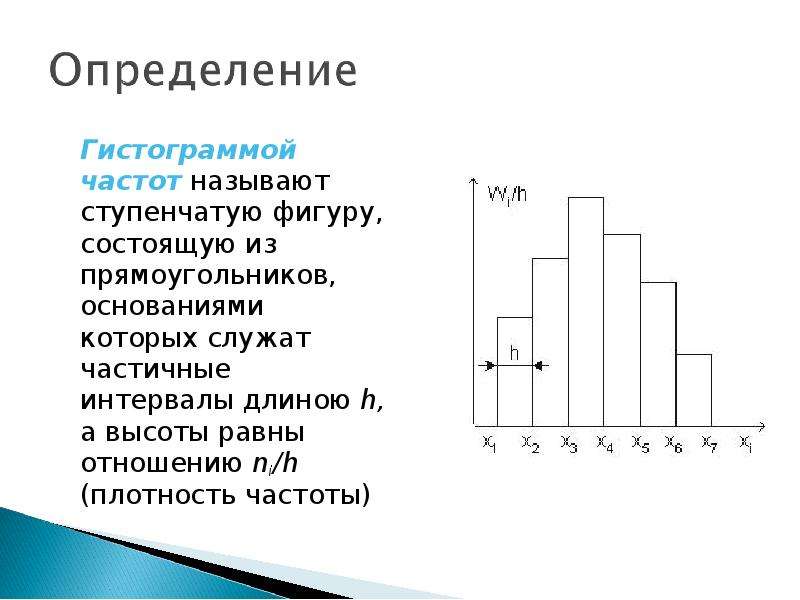
 Такие всплески случаются часто
Такие всплески случаются часто